Dell PowerEdge M420 User Manual [tr]
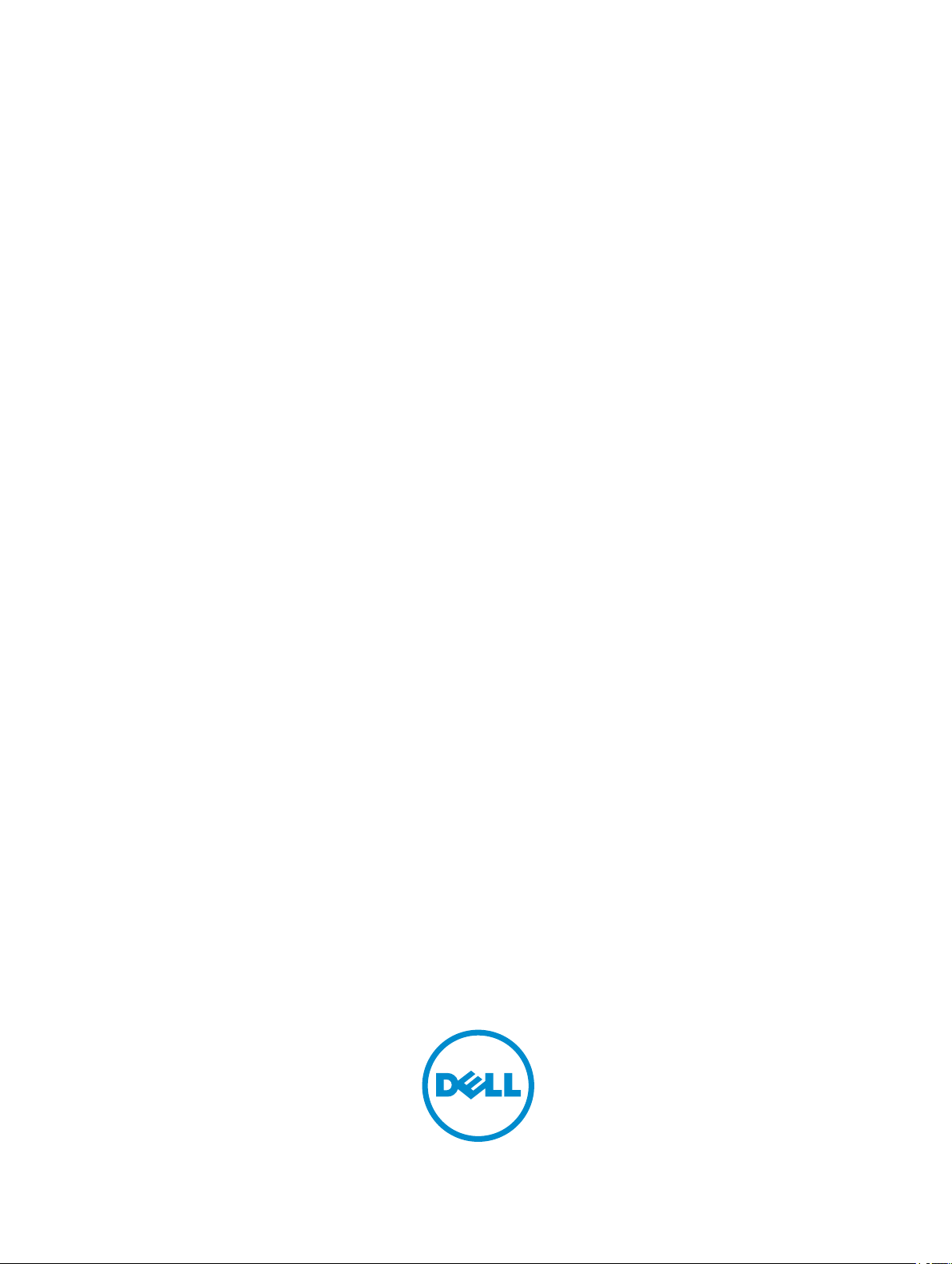
Dell PowerEdge M420 Sistemleri
Kullanıcı El Kitabı
Resmi Model: QHB
Resmi Tip: QHB Series
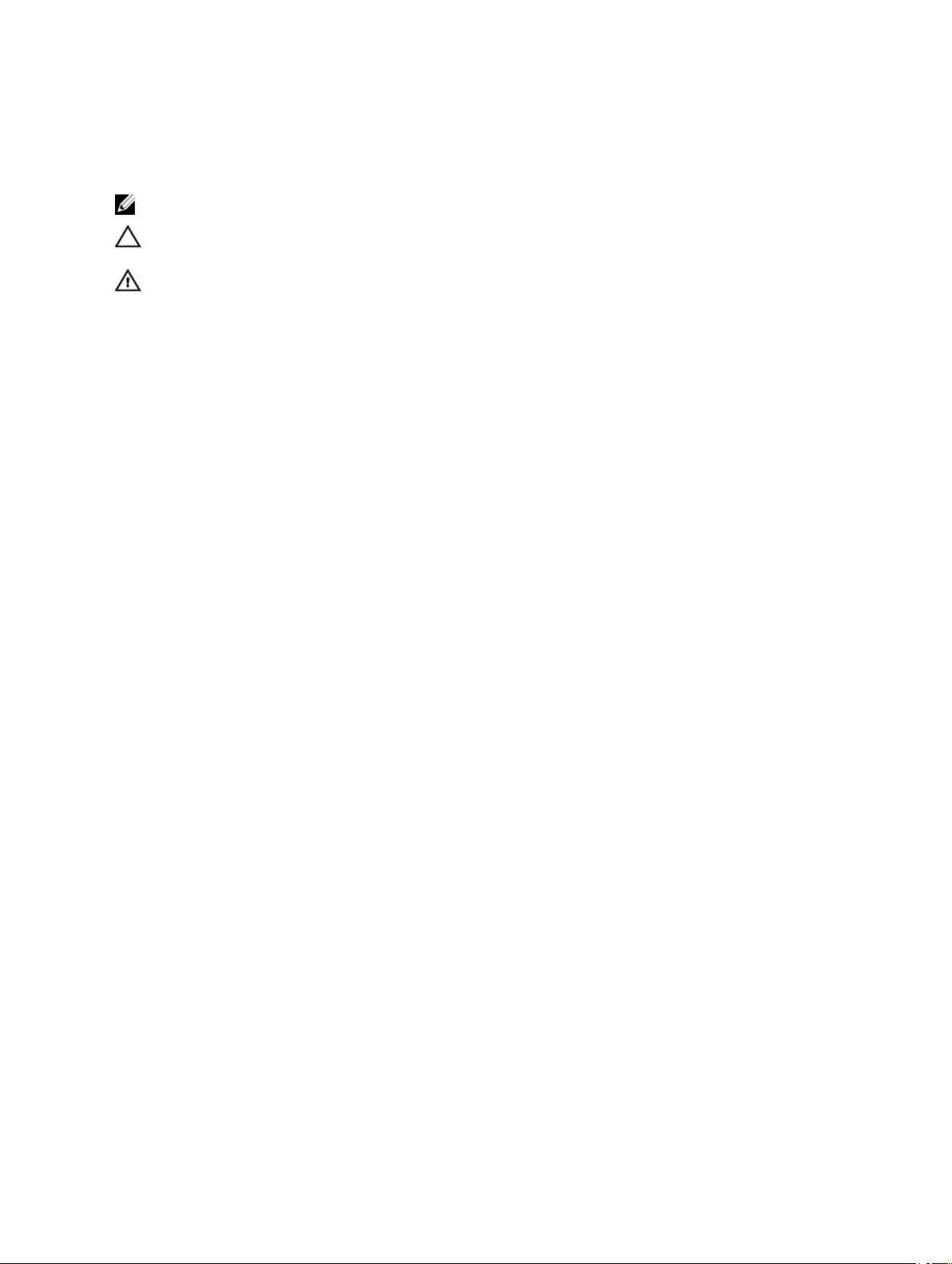
Notlar, Dikkat Edilecek Noktalar ve Uyarılar
NOT: NOT, bilgisayarınızı daha iyi kullanmanızı sağlayan önemli bilgileri anlatır.
DİKKAT: DİKKAT, donanımda olabilecek hasarları ya da veri kaybını belirtir ve bu sorunun nasıl önleneceğini
anlatır.
UYARI: UYARI, meydana gelebilecek olası maddi hasar, kişisel yaralanma veya ölüm tehlikesi anlamına gelir.
Telif hakkı © 2014 Dell Inc. Tüm hakları saklıdır. Bu ürün, A.B.D. ve uluslararası telif hakkı ve fikri mülkiyet yasaları tarafından korunmaktadır.
Dell™ ve Dell logosu, Amerika Birleşik Devletleri ve/veya diğer ülkelerde, Dell Inc.'e ait ticari markalardır. Burada adı geçen diğer tüm markalar ve
isimler, ilgili firmaların ticari markalarıdır.
2014 - 11
Rev. A02
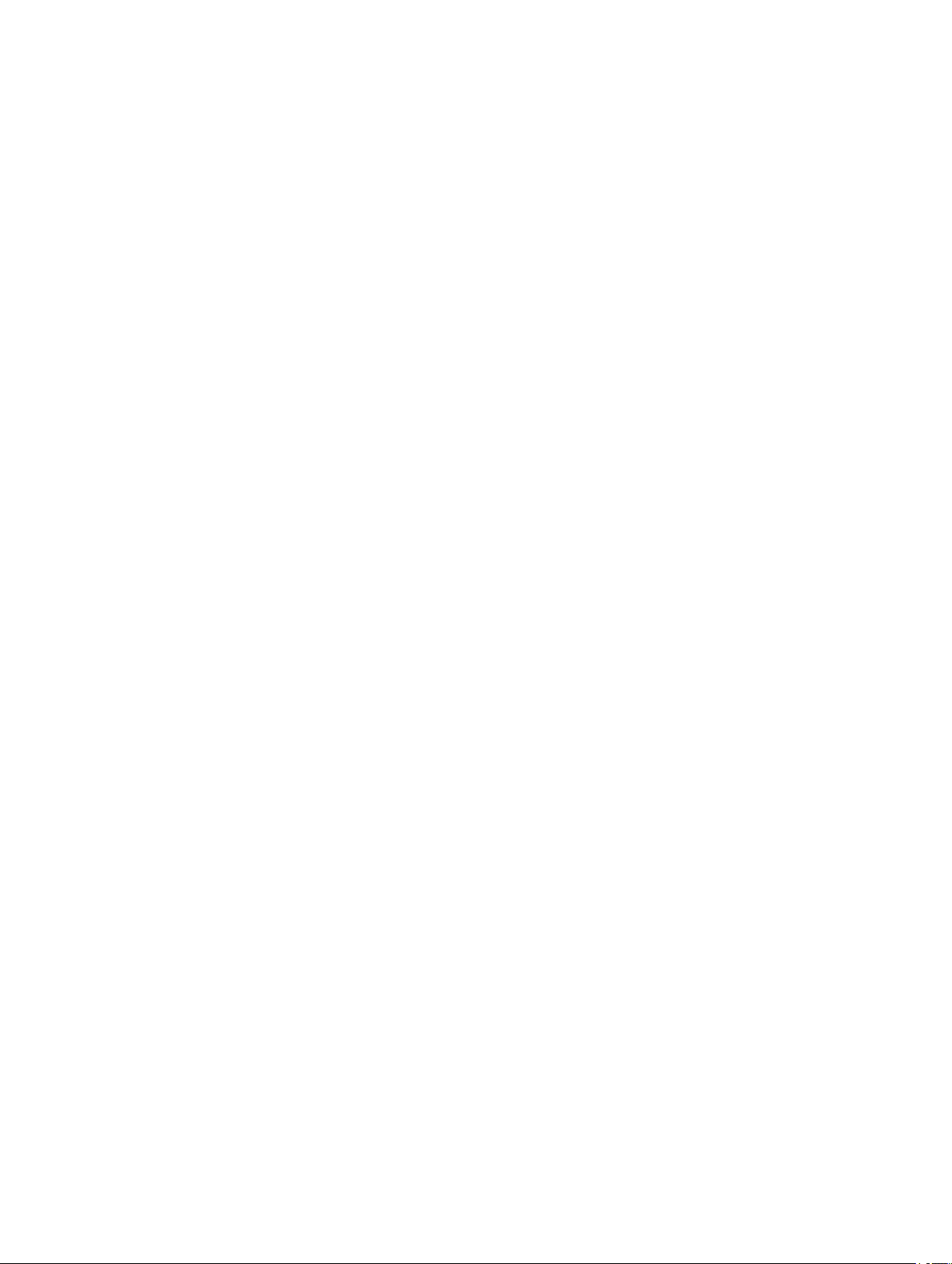
İçindekiler
1 Sisteminiz Hakkında............................................................................................................... 7
Genel Bakış..........................................................................................................................................................7
Ön Panel Özellikleri Ve Göstergeleri........................................................................................................................8
Katı Hal Sürücüsü Özellikleri.................................................................................................................................. 8
USB Disket veya USB DVD/CD Sürücülerini Kullanma............................................................................................10
iKVM Erişimi....................................................................................................................................................... 10
İhtiyacınız Olabilecek Diğer Bilgiler........................................................................................................................10
2 Sistem Kurulumu ve Önyükleme Yöneticisini Kullanma.................................................. 11
Sistem Önyükleme Modunu Seçme.......................................................................................................................11
Sistem Kurulumuna Girme....................................................................................................................................12
Hata Mesajlarına Yanıt Verme........................................................................................................................12
Sistem Kurulumu Gezinme Tuşlarını Kullanma.................................................................................................12
Sistem Kurulumu Seçenekleri...............................................................................................................................12
Sistem Kurulumu Ana Ekranı..........................................................................................................................13
Sistem BIOS Ekranı...................................................................................................................................... 13
Sistem Bilgi Ekranı........................................................................................................................................ 14
Bellek Ayarları Ekranı.................................................................................................................................... 14
İşlemci Ayarları Ekranı...................................................................................................................................15
Önyükleme Ayarları Ekranı.............................................................................................................................16
Tümleşik Aygıtlar Ekranı................................................................................................................................ 17
Seri İletişimler Ekranı.....................................................................................................................................18
Sistem Profili Ayarları Ekranı..........................................................................................................................18
Sistem Güvenlik Ekranı..................................................................................................................................19
Çeşitli Ayarlar............................................................................................................................................... 20
Sistem ve Kurulum Şifresi Özellikleri..................................................................................................................... 21
Bir Sistem Ve/Veya Kurulum Şifresi Atama...................................................................................................... 21
Sisteminizi Güvenli Kılmak için Sistem Şifrenizi Kullanma..................................................................................22
Mevcut bir sistem ve/veya kurulum parolasını silme veya değiştirme.................................................................. 22
Kurulum şifresi etkin durumdayken çalışma......................................................................................................23
UEFI Önyükleme Yöneticisine Giriş.......................................................................................................................23
Önyükleme Yöneticisi Gezinti Tuşları.............................................................................................................. 23
Önyükleme Yöneticisi Ekranı..........................................................................................................................24
UEFI Önyükleme menüsü.............................................................................................................................. 24
Katıştırılmış Sistem Yönetimi................................................................................................................................ 25
iDRAC Ayarları Yardımcı Programı....................................................................................................................... 25
iDrac Ayarları Yardımcı Programına Giriş........................................................................................................ 25
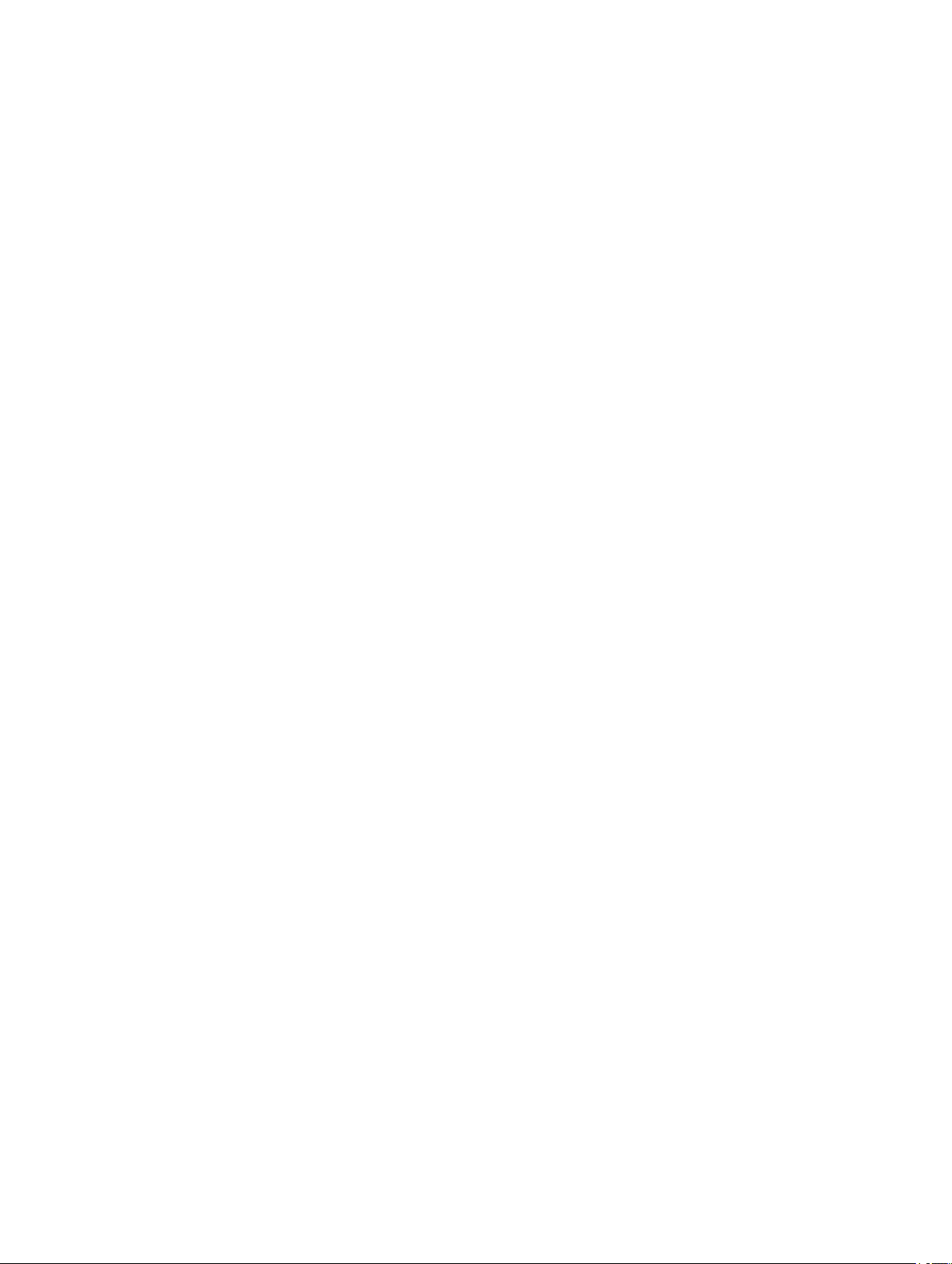
3 Blade Bileşenlerini Takma................................................................................................... 26
Önerilen Araçlar.................................................................................................................................................. 26
Bir Kasanın Çıkarılması ve Takılması.................................................................................................................... 26
Kasayı Çıkarma............................................................................................................................................ 26
Kasayı Takma...............................................................................................................................................27
Bir Blade'in Çıkarılması ve Takılması.....................................................................................................................27
Bir Blade'in Çıkarılması..................................................................................................................................28
Blade Takma................................................................................................................................................ 28
Blade'in İçi..........................................................................................................................................................29
I/O Modül Ara Kat Kartı........................................................................................................................................29
Ara Kat Kartı Kurulum Yönergeleri.................................................................................................................. 29
Ara Kat Kartını Çıkarma.................................................................................................................................30
Bir Ara Kat Kartı Takma.................................................................................................................................31
LOM Yükseltici Kartı............................................................................................................................................ 32
LOM Yükseltici Kartını Çıkarma...................................................................................................................... 32
LOM Yükseltici Kartını Takma........................................................................................................................ 32
Katı Hal Sürücüleri...............................................................................................................................................33
Katı Hal Sürücüsünün Çıkartılması..................................................................................................................33
Katı Hal Sürücüsünün Takılması.....................................................................................................................33
Katı Hal Sürücüsü Bakımı İçin Kapatma Prosedürü...........................................................................................34
Önyükleme sürücüsünü yapılandırma..............................................................................................................34
SSD'yi, SSD Taşıyıcısından Çıkartma............................................................................................................. 34
Bir SSD'yi SSD Taşıyıcısına Takma................................................................................................................ 35
Katı Hal Sürücüsü Arka Paneli..............................................................................................................................35
SSD Arka Panelini Çıkarma........................................................................................................................... 35
SSD Arka Panelini Takma..............................................................................................................................36
İşlemciler............................................................................................................................................................36
İşlemciyi Çıkarma..........................................................................................................................................37
İşlemci Takma.............................................................................................................................................. 39
NVRAM backup battery........................................................................................................................................40
NVRAM Yedek Pilini Değiştirme..................................................................................................................... 40
Sistem kartı........................................................................................................................................................ 41
Blade Sistem Kartını Çıkarma.........................................................................................................................41
Blade Sistem Kartını Takma ..........................................................................................................................42
Processor/DIMM blank.........................................................................................................................................43
Bir İşlemci/DIMM Dolgu Ekini Çıkarma............................................................................................................ 43
Bir İşlemci/DIMM Dolgu Eki Takma................................................................................................................. 43
System memory.................................................................................................................................................. 44
Genel Bellek Modülü Montaj Yönergeleri......................................................................................................... 45
Moda Özel Yönergeler...................................................................................................................................45
Örnek Bellek Yapılandırmaları........................................................................................................................ 46
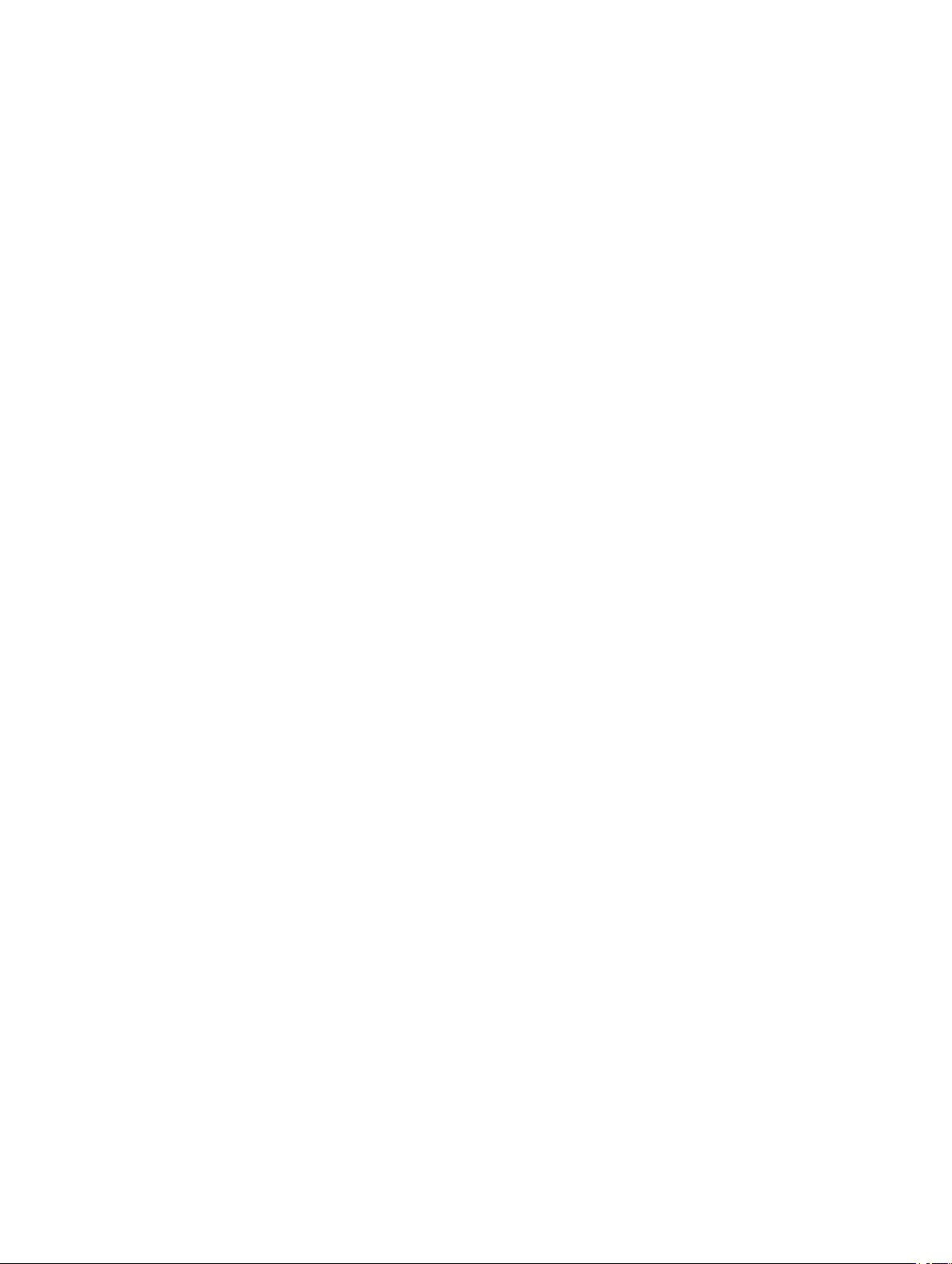
Bellek Modüllerini Çıkarma.............................................................................................................................48
Bellek Modüllerini Takma............................................................................................................................... 49
Yönetim Yükseltici Kartı....................................................................................................................................... 49
Yönetim Yükseltici Kartını Çıkarma................................................................................................................. 50
Yönetim Yükseltici Kartını Takma....................................................................................................................51
SD Kartını Değiştirme....................................................................................................................................51
SD vFlash Kartını Değiştirme..........................................................................................................................52
4 Sisteminizde Sorun Giderme...............................................................................................54
Önce Güvenlik - Sizin ve Sisteminiz için.................................................................................................................54
Sistem Belleğinde Sorun Giderme.........................................................................................................................54
Katı Hal Sürücülerinde Sorun Giderme.................................................................................................................. 55
Troubleshooting USB devices...............................................................................................................................55
Dahili SD Kartına Yönelik Sorun Giderme.............................................................................................................. 55
İşlemcilere Yönelik Sorun Giderme........................................................................................................................56
Blade Sistem Kartına Yönelik Sorun Giderme ........................................................................................................56
NVRAM Yedek Piline Yönelik Sorun Giderme.........................................................................................................57
5 Sistem Tanılamayı Kullanma............................................................................................... 58
Dell Online Diagnostics........................................................................................................................................58
Dell tümleşik sistem tanılama................................................................................................................................58
Katıştırılmış sistem tanılamayı kullanma zamanı...............................................................................................58
Katıştırılmış sistem tanılamalarını çalıştırma.................................................................................................... 58
Sistem tanılama kontrolleri............................................................................................................................. 59
6 Atlama Telleri ve konektörler...............................................................................................60
Sistem Kartı Atlama Teli Ayarları...........................................................................................................................60
Sistem Kartı Konektörleri......................................................................................................................................60
Unutulan Şifreyi Devre Dışı Bırakma..................................................................................................................... 61
7 Teknik Özellikler....................................................................................................................62
8 System messages.................................................................................................................64
LCD status messages..........................................................................................................................................64
Viewing LCD messages.................................................................................................................................64
Removing LCD messages..............................................................................................................................64
Sistem Hata Mesajları..........................................................................................................................................64
Warning messages............................................................................................................................................138
Diagnostic messages.........................................................................................................................................139
Uyarı Mesajları..................................................................................................................................................139
9 Yardım alma.........................................................................................................................140
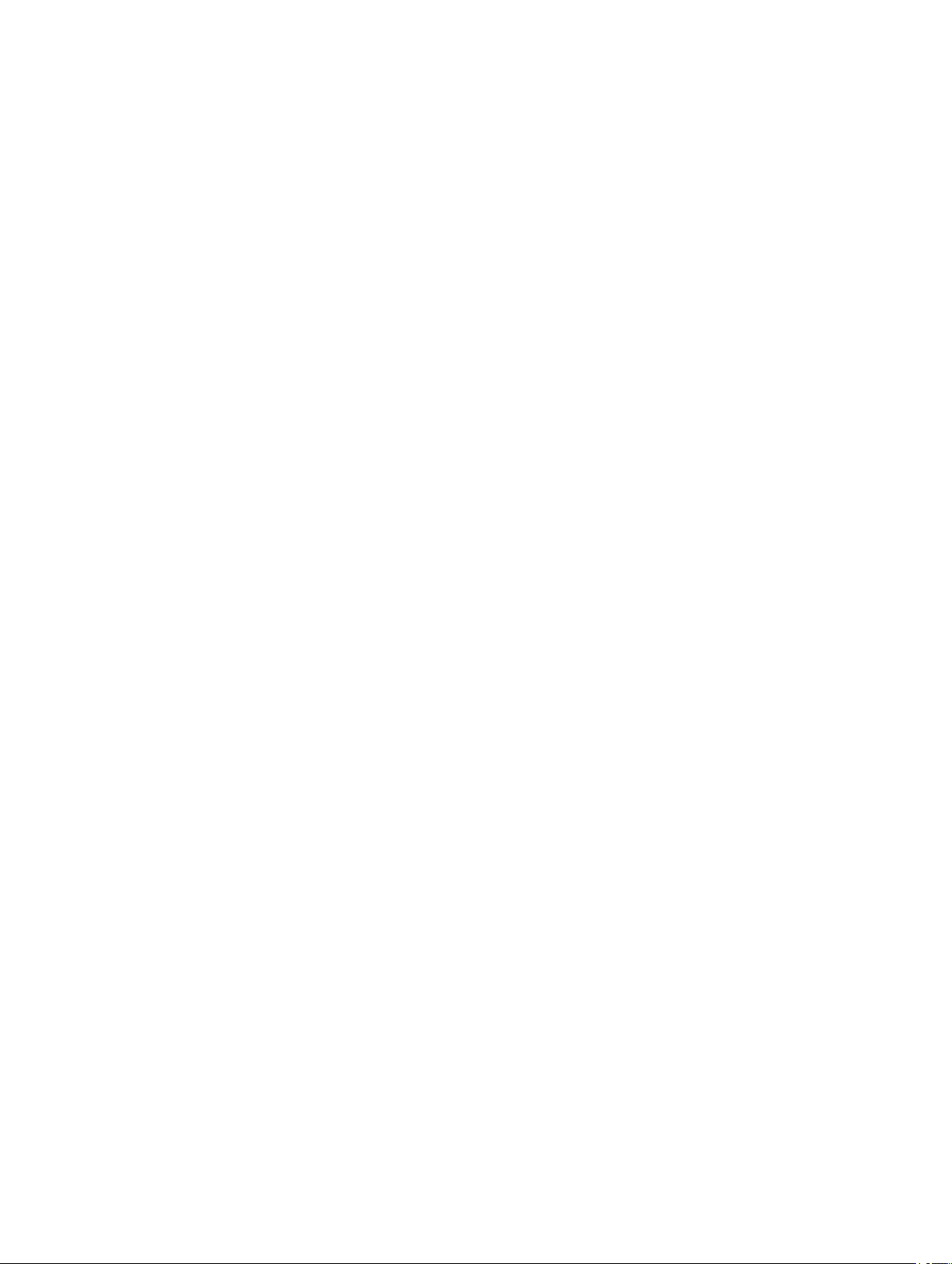
Dell'e Başvurma................................................................................................................................................140
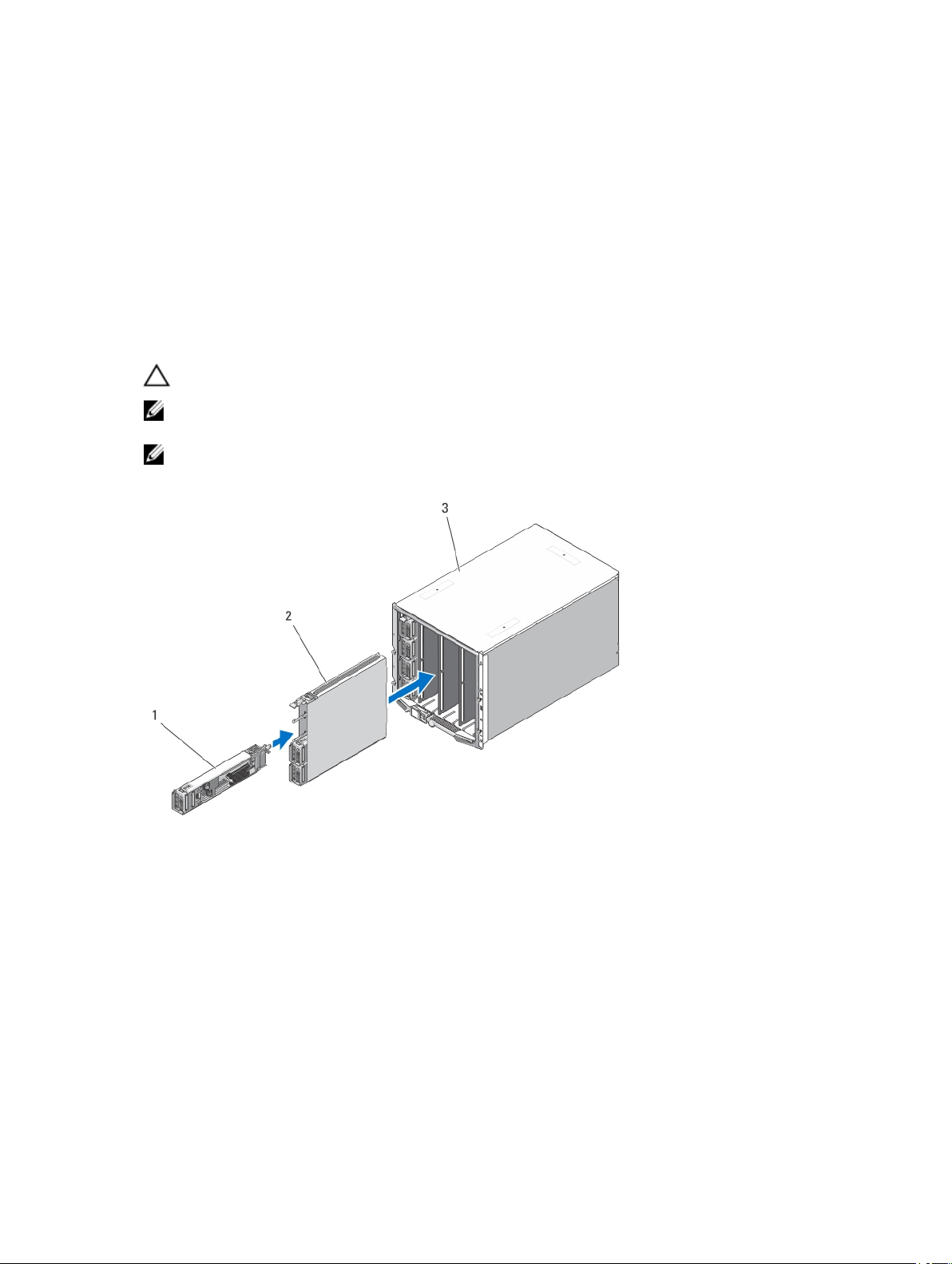
1
Sisteminiz Hakkında
Genel Bakış
Sisteminiz bir kasada en fazla dört adet çeyrek boy blade'yi içerir. Bir sistem olarak işlev sergilemesi için, kovan M1000e kutusuna
takılır (kasa).
DİKKAT: İç bileşenlerinin zarar görmesini önlemek için kovanı taşırken özen gösterin.
NOT: Düzgün çalışmayı ve soğutmayı sağlamak için, kovandaki tüm blade yuvaları bir blade veya çeyrek boy blade dolgu
ekleriyle doldurulmuş olmalıdır.
NOT: Çeyrek boy blade'lerin işletimi hakkında ayrıntılı bilgi için M1000e Kutusu Kullanıcı El Kitabına ve CMC Kullanıcı
Kılavuzuna bakmak için support.dell.com/manuals adresini ziyaret edin.
Rakam 1. Kovan ve Blade — Genel Görünüm
1. çeyrek boy blade 2. kasa
3. kasa
Aşağıdaki şekil bir kovandaki blade yuvası numaralandırmasını gösterir.
7
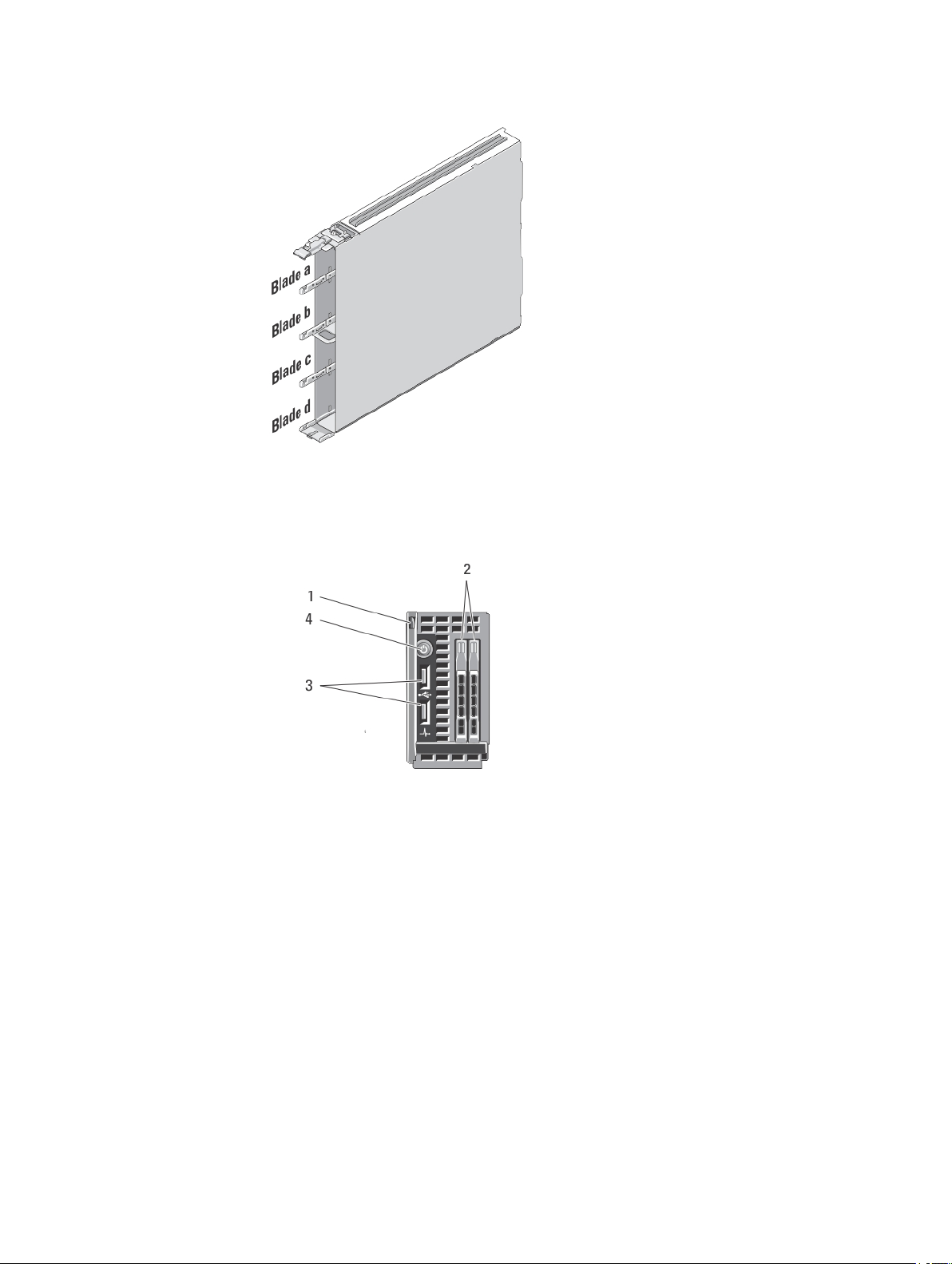
Rakam 2. Blade Yuvası Numaralandırması
Ön Panel Özellikleri Ve Göstergeleri
Rakam 3. Ön Panel Özellikleri ve Göstergeleri
1. blade'i serbest bırakma düğmesi 2. katı hal sürücüleri (2)
3. USB konektörleri (2) 4. blade güç düğmesi/göstergesi
Katı Hal Sürücüsü Özellikleri
Sisteminiz iki 1,8 inç uSATA Katı Hal Sürücüsünü (SSD) desteklemektedir.
SSD'ler, blade'in içindeki SSD arka paneline takılmıştır. Disksiz yapılandırması olan blade'lerde, tüm sürücü yuvalarına SSD boş
kartları takmalısınız ve oğru hava akışıı sürdürmak için SSD arka paneli hala takılı olmalıdır.
SSD göstergeleri, sistemde sürücü olayları oldukça farklı modelleri görüntüler.
8
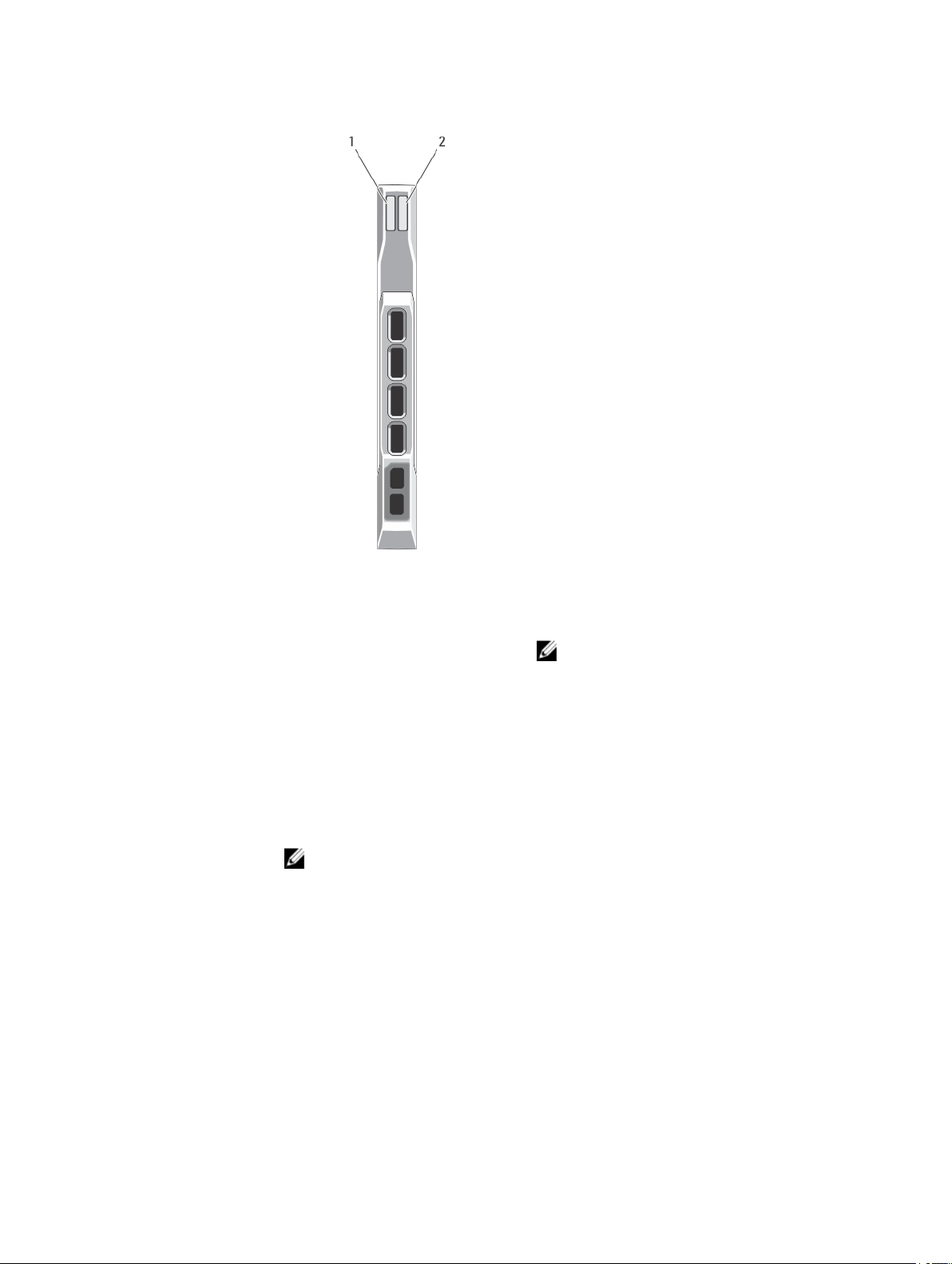
Rakam 4. SSD Özellikleri
1. etkinlik göstergesi (yeşil) 2. durum göstergesi (yeşil ve sarı)
NOT: SSD, Gelişmiş Ana Bilgisayar Denetleyici
Arabirimi (AHCI) modundaysa, durum LED'i
kapalı kalır.
Sürücü Durumu
Koşul
Gösterge Modeli
Saniyede iki kere
Sürücü tanımlama veya sökme işlemi için hazırlık
yeşil renkte yanıp
söner
Kapalı Takma ya da sökme işlemi için sürücü hazır
NOT: Sürücü durum göstergesi, sistem gücü açıldıktan sonra tüm SSD'ler başlatılana kadar
kapalı konumda kalır. Bu süre boyunca sürücüler takma ya da sökme işlemi için hazır değildir.
Yeşil, sarı renkte
Sürücü arıza beklentisi
yanıp söner ve
kapanır
Saniyede dört kez sarı
Sürücü başarısız oldu
renkte yanıp söner
Yavaşça yeşil renkte
Sürücü yeniden oluşturuluyor
yanıp söner
Sabit yeşil Sürücü çevrimiçi
9
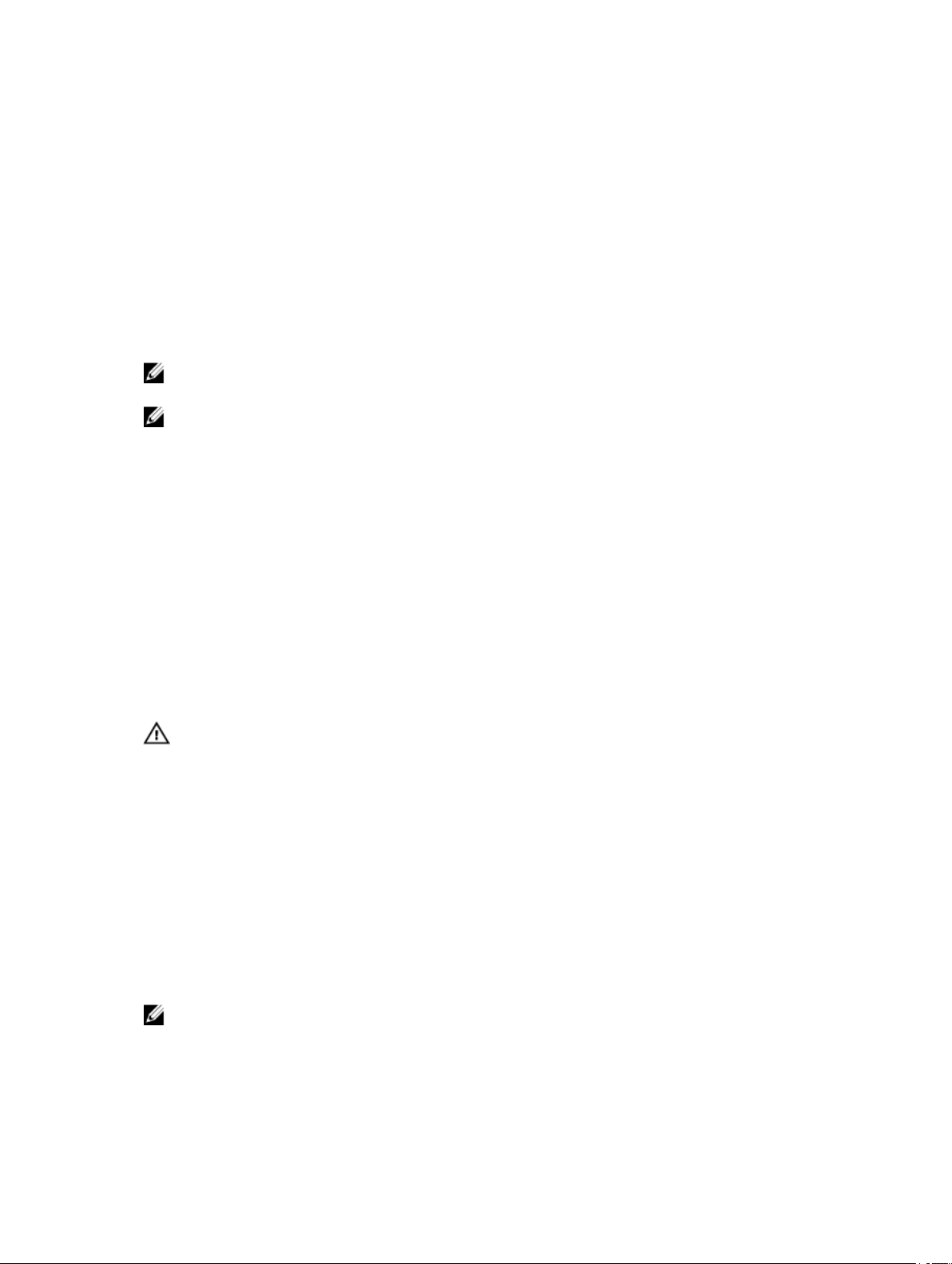
Sürücü Durumu
Gösterge Modeli
Koşul
Üç saniye yeşil, üç
saniye sarı yanıp
söner ve altı saniye
boyunca kapalı kalır
Yeniden oluşturma durduruldu
USB Disket veya USB DVD/CD Sürücülerini Kullanma
Blade, ön tarafta bir USB disket sürücüsü, USB flash sürücüsü, USB DVD/CD sürücüsü, klavye ve fare bağlamanıza izin veren
USB bağlantı noktalarına sahiptir. USB sürücüleri blade'i yapılandırmak için kullanılabilir.
NOT: Blade'iniz sadece Dell markalı USB 2.0 sürücüleri destekler. Sürücüyü kullanımdayken desteklemesi için opsiyonel
harici sürücü depolama kutusunu kullanın.
NOT: Sürücü, önyükleme sürücüsü olarak atanmak zorundaysa, USB sürücüsünü bağlayın, sistemi yeniden başlatın,
ardından Sistem Kurulumu'na girin ve sürücüyü ön yükleme sırasında birinci olarak belirleyin. USB aygıtı, önyükleme sırası
kurulum ekranında sadece siz Sistem Kurulumu'nu çalıştırmadan önce sisteme takıldıysa görüntülenir. Ayrıca önyükleme
cihazını, sistem başlatma sırasında <F11> tuşuna basıp geçerli önyükleme dizisi için bir önyükleme cihazı tercih ederek de
seçebilirsiniz.
iKVM Erişimi
Bir kasa içerisinde kurulu M420 blade'ler arasında geçiş yapmak için:
1. OSCAR arayüzünü (iKVM GUI) başlatmak için <Print Screen> tuşuna basın.
2. Kasa ve blade'in takılı olduğu yuvayı seçin ve OSCAR arayüzünden çıkmak için <Enter> öğesine basın.
3. Kasaya takılan çeyrek boy blade'ler arasında geçiş yapmak için <Scroll Lock> öğesine iki kez basın.
İhtiyacınız Olabilecek Diğer Bilgiler
UYARI: Sisteminizle birlikte gelen güvenlik ve düzenleme bilgilerine bakın. Garanti bilgileri bu belgeye dahil edilmiş
veya ayrı bir belge olarak eklenmiş olabilir.
• Başlangıç Kılavuzu sistem özellikleri, sistem kurulumu ve teknik özellikler hakkında bir genel bakış sağlar.
• Raf Montaj Yönergeleri sisteminizin rafa nasıl monte edileceğini açıklayan raf çözümünüze eklenmiştir.
• Dell PowerEdge M1000e Kasası Kullanıcı El Kitabı kasa özellikleri hakkında bilgi sağlar ve kasanın sorunlarının nasıl
giderileceğini ve kasanın bileşenlerinin nasıl takılıp değiştirileceğini açıklar.
• Dell Kasa Yönetim Denetleyicisi Kullanım Kılavuzu Kasa Yönetimi Denetleyicisi'nin (CMC) takılması, yapılandırılması ve
kullanılmasına dair bilgiler sunar.
• Bu belgede kullanılan kısaltmaların açılımları için dell.com/support/manuals adresindeki Sözlüğe bakın.
• Dell sistem yönetimi uygulaması belgeleri sistem yönetimi yazılımını kurma ve kullanma hakkında bilgiler sunar.
• Sisteminizle birlikte satın aldığınız işletim sistemi, sistem yönetimi yazılımı, sistem güncellemeleri ve sistem bileşenleri ile ilgili
olanlar dahil, sisteminizle birlikte gönderilen ve sisteminizin yapılandırılmasına ve yönetilmesine ilişkin belgeler ve araçlar
sunan her türlü ortam.
NOT: Her zaman www.dell.com/support/manuals adresindeki güncelleştirmeleri kontrol edin ve genellikle diğer
belgelerdeki bilgileri geçersiz kıldığından, önce güncelleştirmeleri okuyun.
10
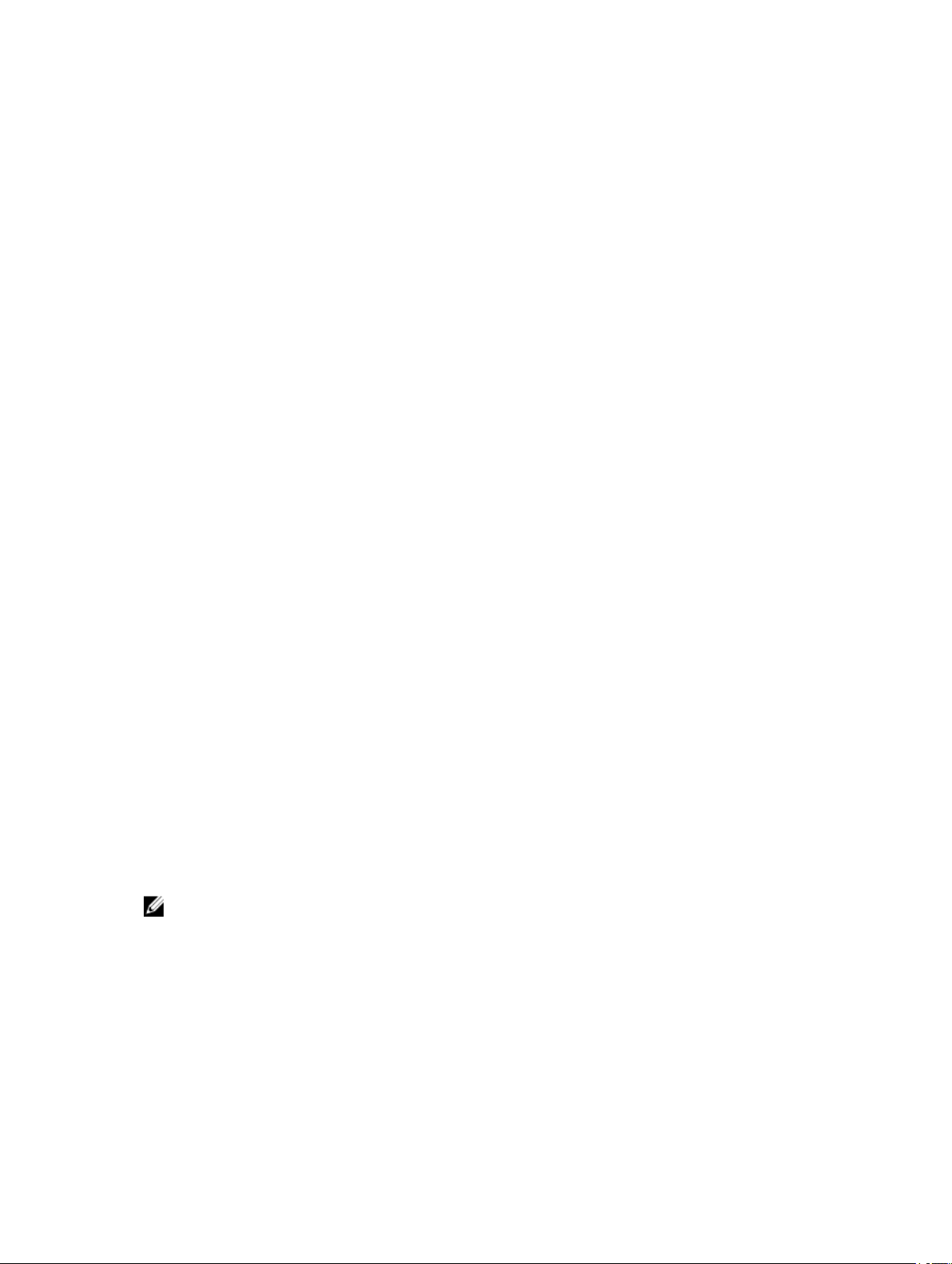
Sistem Kurulumu ve Önyükleme Yöneticisini Kullanma
Sistem Kurulumu, sistem donanımınızı yönetmenizi ve BIOS düzeyi seçenekleri belirlemenizi sağlar.
Aşağıdaki tuş vuruşları, başlangıç sırasında sistem özelliklerine erişimi sağlar:
Tuş vuruşu Açıklama
<F2> Sistem Kurulumu'na girer.
<F10> Dell Yaşam Döngüsü Denetleyicisi 2'yi (LC2) açan Sistem Hizmetleri'ne girer. Dell LC2 katıştırılmış
sistem tanılama gibi yardımcı programlara erişiminizi sağlar. Daha fazla bilgi için, bkz. Dell LC2
belgeleri.
<F11> Sistem önyükleme yapılandırmasına bağlı olarak, BIOS Önyükleme Yöneticisi veya Birleşik
Genişletilebilir Ürün Bilgisi Arabirimi (UEFI) Önyükleme Yöneticisine girer.
<F12> Preboot eXecution Environment (PXE) önyüklemesini başlatır.
Sistem Kurulumu'ndan aşağıdaki işlemleri gerçekleştirebilirsiniz:
• Donanım eklendikten veya kaldırıldıktan sonra, NVRAM ayarlarını değiştirme
• Sistem donanım yapılandırmasını görüntüleme
• Tümleşik aygıtları etkinleştirme veya devre dışı bırakma
• Performans ve güç yönetimi eşiklerini ayarlama
• Sistem güvenliğini yönetme
2
Aşağıdakileri kullanarak Sistem Kurulumu'na erişebilirsiniz:
• Varsayılan olarak etkinleştirilmiş standart grafik tarayıcı
• Console Redirection (Konsol Yeniden Yönlendirme) kullanılarak etkinleştirilmiş metin tarayıcısı
Console Redirection (Konsol Yeniden Yönlendirme) öğesini etkinleştirmek için, System Setup'ta (Sistem Kurulumu), System
BIOS → Serial Communication screen → Serial Communication'ı (Sistem BIOS>Seri İletişim ekranı>Seri İletişim) seçin, On
with Console Redirection (Konsol Yeniden Yönlendirme ile Açık) seçeneğini seçin.
NOT: Varsayılan olarak, seçilen alan için yardım metni grafik tarayıcıda görüntülenir. Yardım metnini metin tarayıcısında
görmek için, <F1> tuşuna basmanız gereklidir.
Sistem Önyükleme Modunu Seçme
Sistem Kurulumu, işletim sisteminizi kurmanız için önyükleme modunu belirtmenizi sağlar:
• BIOS önyükleme modu (varsayılan), BIOS düzeyindeki standart önyükleme arabirimidir.
11
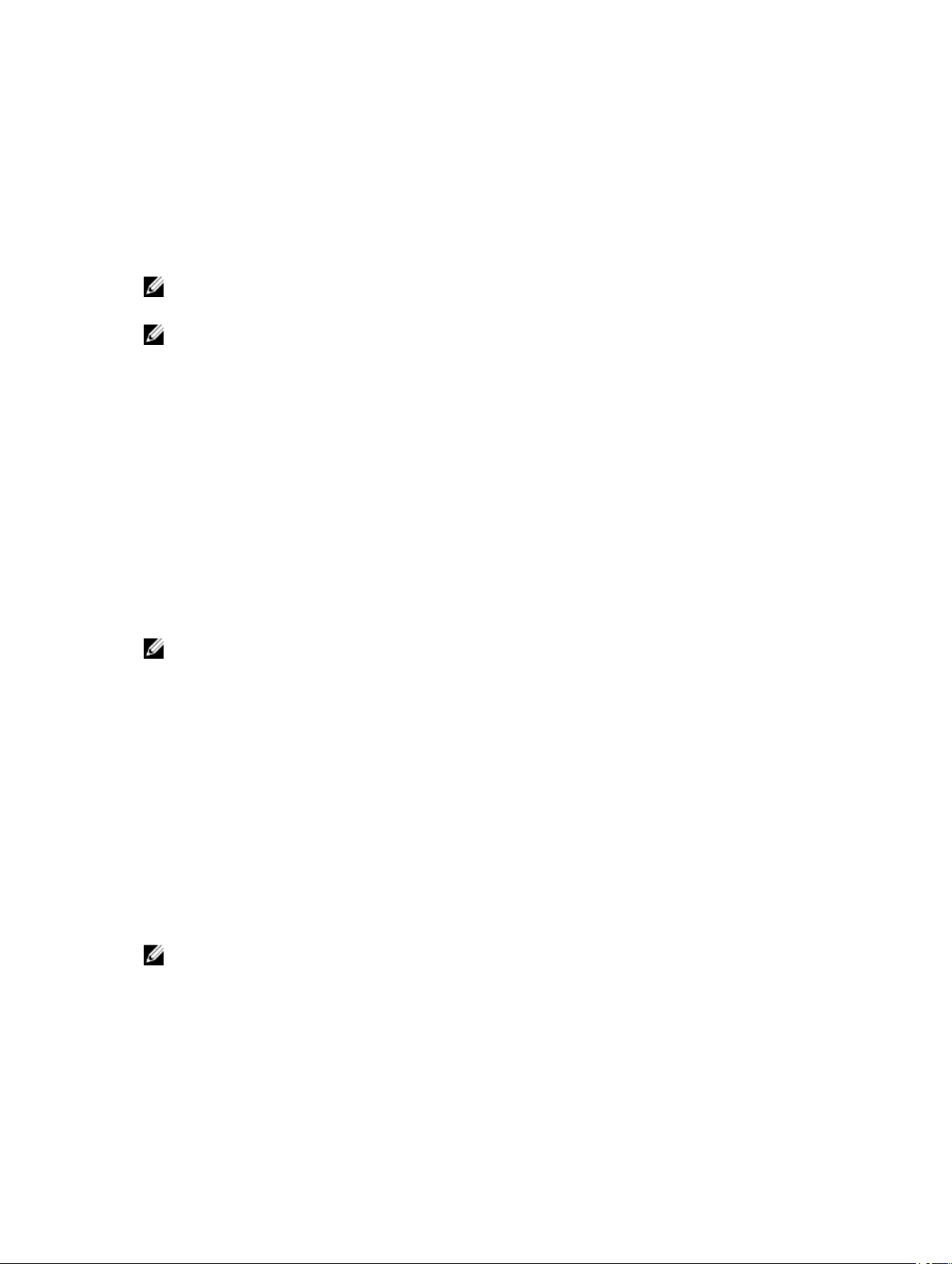
• UEFI önyükleme modu, sistem BIOS'u üzerine yerleşik, Birleşik Genişletilebilir Ürün Yazılımı Arabirimi (UEFI) teknik
özelliklerine dayalı gelişmiş bir 64-bit önyükleme arabirimidir.
Sistem Kurulumunun Boot Settings Screen (Önyükleme Ayarları) ekranının Boot Mode (Önyükleme Modu) alanındaki
önyükleme modunu seçmelisiniz. Önyükleme modunu değiştirdiğinizde, sistem belirtilen modda önyüklenir ve ardından bu modda
işletim sisteminizi yükleyebilirsiniz. Bundan sonra, kurulu işletim sistemine erişmek için aynı önyükleme modunda (BIOS ya da
UEFI) sistemde önyükleme yapmalısınız. Sisteminizi başka bir önyükleme modundan önyüklemeye çalışmanız, sisteminizin
başlatma modunda durmasına neden olacaktır.
NOT: İşletim sistemlerinin, UEFI önyükleme modundan yüklenebilmesi için UEFI uyumlu olmalıdır. DOS ve 32-bit işletim
sistemleri UEFI'yi desteklemez ve yalnızca BIOS önyükleme modundan yüklenebilir.
NOT: Desteklenen işletim sistemlerine ilişkin en son bilgiler için bkz. dell.com/ossupport.
Sistem Kurulumuna Girme
1. Sisteminizi açın veya yeniden başlatın.
2. Aşağıdaki mesajı görür görmez <F2> düğmesine basın:
<F2> = System Setup (Sistem Kurulumu)
<F2> tuşuna basmadan önce işletim sisteminiz yüklenmeye başladıysa, sistemin önyükleme işlemini bitirmesine izin verin ve
sisteminizi yeniden başlatarak tekrar deneyin.
Hata Mesajlarına Yanıt Verme
Sistem önyükleme yaptığı sırada bir hata mesajı görüntüleniyorsa, mesajı bir yere not edin. Mesajın açıklaması ve hataları
düzeltme önerileri için bu kılavuzun Sistem Hata Mesajları kısmına bakın.
NOT: Bellek yükseltildikten sonra, sisteminizi ilk kez başlattığınızda sisteminizin ekranda bir mesaj görüntülemesi normaldir.
Sistem Kurulumu Gezinme Tuşlarını Kullanma
Anahtarlar Action (Eylem)
Yukarı ok Bir önceki alana gider.
Aşağı ok Bir sonraki alana gider.
<Enter> Seçilen alanda (varsa) bir değer girmenizi veya alandaki bağlantıyı takip etmenizi sağlar.
Boşluk çubuğu Varsa, bir aşağı açılır listeyi genişletir veya daraltır.
<Esc> Ana ekranı görene kadar bir önceki sayfaya gider. Ana ekranda <Esc> tuşuna basıldığında Sistem
Kurulumu'ndan çıkılır. Bir mesaj, kaydedilmemiş değişiklikleri kaydetmeniz konusunda sizi uyarır.
<F1> Sistem Kurulumu yardım dosyasını görüntüler.
NOT: Çoğu seçenekte, yaptığınız tüm değişiklikler kaydedilir ancak bu değişiklikler sistem yeniden başlatılana kadar etkin
hale gelmez.
Sistem Kurulumu Seçenekleri
12
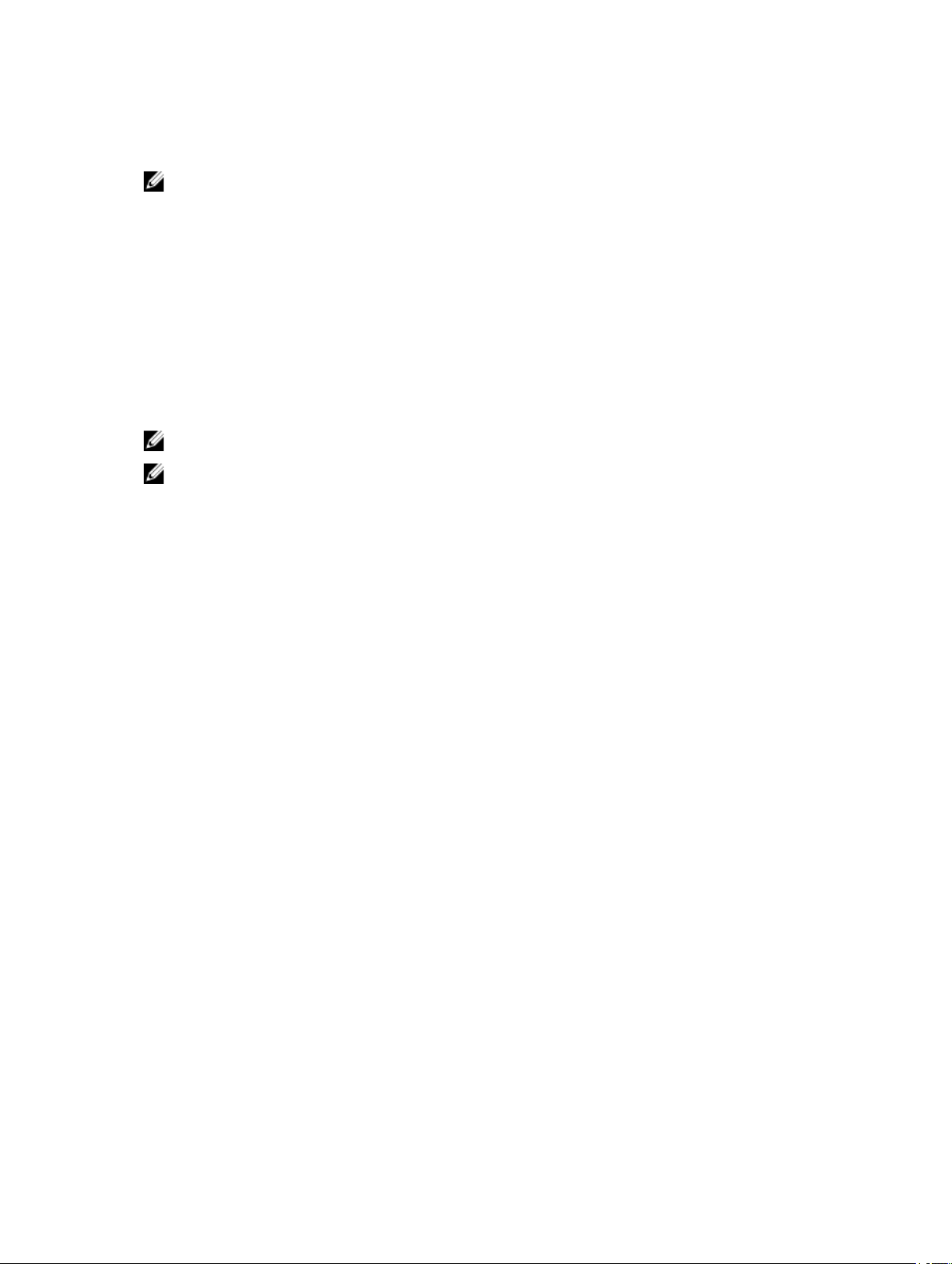
Sistem Kurulumu Ana Ekranı
NOT: BIOS veya UEFI ayarlarını varsayılan ayarlarına sıfırlamak için <Alt><F> tuşlarına basın.
Menü Öğesi Açıklama
System BIOS (Sistem
BIOS'u)
iDRAC Settings
(iDRAC Ayarları)
Device Settings (Aygıt
Ayarları)
Bu seçenek BIOS ayarlarını görüntülemek ve yapılandırmak için kullanılır.
Bu seçenek iDRAC ayarlarını görüntülemek ve yapılandırmak için kullanılır.
Bu seçenek aygıt ayarlarını görüntülemek ve yapılandırmak için kullanılır.
Sistem BIOS Ekranı
NOT: Sistem Kurulumu'na ait seçenekler sistem yapılandırmasına bağlı olarak değişir.
NOT: Varsayılan Sistem Kurulumu seçenekleri, uygun olduğunda, aşağıdaki bölümlerde kendilerine ait ilgili seçeneklerin
altında sıralanır.
Menü Öğesi Açıklama
iDRAC Settings
(iDRAC Ayarları)
Device Settings (Aygıt
Ayarları)
System Information
(Sistem Bilgileri)
Memory Settings
(Bellek Ayarları)
Bu seçenek iDRAC ayarlarını görüntülemek ve yapılandırmak için kullanılır.
Bu seçenek aygıt ayarlarını görüntülemek ve yapılandırmak için kullanılır.
Sistem modeli adı, BIOS sürümü, Servis Etiketi ve bu gibi sistem hakkındaki bilgileri görüntüler.
Yüklü belleğe ilişkin bilgileri ve seçenekleri görüntüler.
Processor Settings
(İşlemci Ayarları)
Boot Settings
(Önyükleme Ayarları)
Integrated Devices
(Tümleşik Aygıtlar)
Serial Communication
(Seri İletişim)
System Profile
Settings (Sistem
Profili Ayarları)
System Security
(Sistem Güvenliği)
Çeşitli Ayarlar Sistem tarihi, zamanı ve bu gibi öğeleri değiştirme seçeneklerini görüntüler.
Hız, önbellek boyutu ve bu gibi işlemciye ilişkin bilgileri ve seçenekleri görüntüler.
Önyükleme modunu (BIOS veya UEFI) belirleme seçeneklerini görüntüler. UEFI ve BIOS önyükleme
ayarlarını değiştirmenizi sağlar.
Tümleşik aygıt denetleyicilerini ve bağlantı noktalarını etkinleştirme veya devre dışı bırakma ve ilgili
özelliklerle seçenekleri belirleme seçeneklerini görüntüler.
Seri bağlantı noktalarını etkinleştirme veya devre dışı bırakma ve ilgili özelliklerle seçenekleri belirleme
seçeneklerini görüntüler.
İşlemci güç yönetimi ayarları, bellek frekansı ve bu gibi öğeleri değiştirme seçeneklerini görüntüler.
Sistem şifresi, kurulum şifresi, TPM güvenliği ve bu gibi sistem güvenlik ayarlarını yapılandırma
seçeneklerini görüntüler. Yerel BIOS güncellemesi ve sistemdeki güç düğmesi için desteği de
etkinleştirir ve devre dışı bırakır.
13
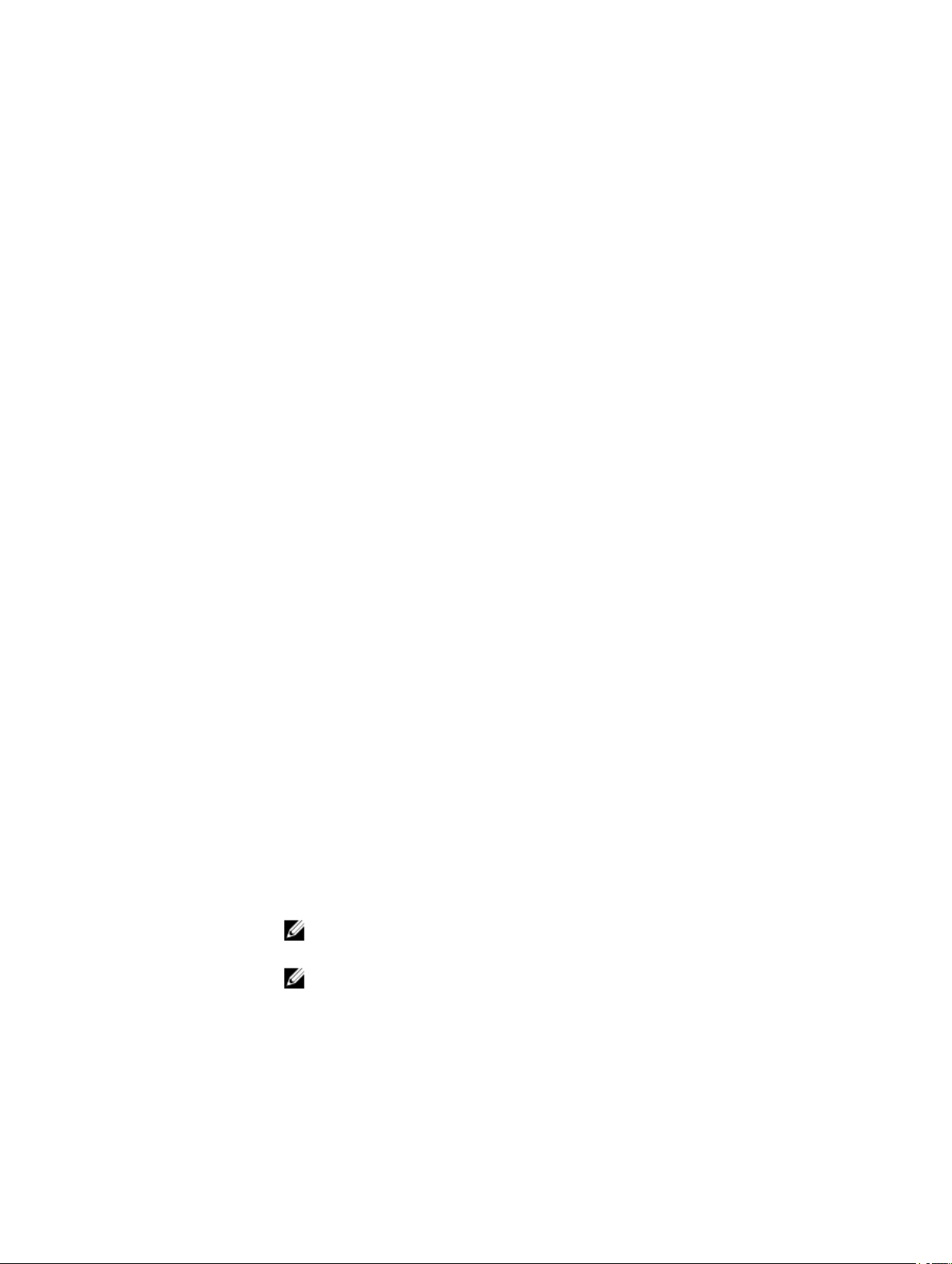
Sistem Bilgi Ekranı
Menü Öğesi Açıklama
Sistem Modeli Adı Sistem modeli adını görüntüler.
Sistem BIOS'u
Sürümü
Sistem Servis Etiketi Sistemin Servis Etiketini görüntüler.
Sistem Üreticisi Sistem üreticisinin adını görüntüler.
Sistem Üreticisi
İletişim Bilgileri
Sisteminize yüklü olan BIOS sürümünü görüntüler.
Sistem üreticisinin iletişim bilgilerini görüntüler.
Bellek Ayarları Ekranı
Menü Öğesi Açıklama
System Memory Size
(Sistem Bellek
Boyutu)
System Memory Type
(Sistem Bellek Türü)
System Memory
Speed
System Memory
Voltage (Sistem
Bellek Voltajı)
Sistemde yüklü olan bellek miktarını görüntüler.
Sistemde yüklü olan bellek türünü görüntüler.
Sistem bellek hızını görüntüler.
Sistem bellek voltajını görüntüler.
Video Memory Video belleği miktarını görüntüler.
System Memory
Testing (Sistem
Bellek Testi)
Memory Operating
Mode (Bellek İşletim
Modu)
14
Sistem ön yüklemesi sırasında sistem bellek testlerinin çalışıp çalışmadığını belirler. Seçenekler
Enabled (Etkin) ve Disabled (Devre Dışı) öğeleridir. Varsayılan olarak, System Memory Testing
(Sistem Bellek Testi) seçeneği Disabled (Devre Dışı) olarak ayarlıdır.
Bellek işletim modunu belirler. Sisteminizin bellek yapılandırmasına bağlı olarak kullanılabilen
seçenekler Optimizer Mode (Optimize Edici Mod), Advanced ECC Mode (Gelişmiş ECC Modu),
Mirror Mode (Ayna Modu), Spare Mode (Yedek Mod) ve Spare with Advanced ECC Mode (Gelişmiş
ECC ile Yedek Modu) ve Dell Fault Resilient Mode (Dell Hata Dayanıklılığı Modu) öğeleridir.
Varsayılan olarak, Memory Operating Mode (Bellek İşletim Modu) seçeneği Optimizer Mode
(Optimize Edici Mod) olarak ayarlıdır.
NOT: Bellek yapılandırmasına bağlı olarak Bellek İşletim Modu için varsayılanlar ve kullanılabilir
seçenekler farklı olabilir.
NOT: Dell Hata Dayanıklılığı Modu, hataya dayanıklı bir bellek alanı oluşturur. Bu mod, kritik
uygulamaları yükleme özelliğini destekleyen bir işletim sistemi tarafından kullanılabilir veya işletim
sistemi çekirdeğinin sistem kullanılabilirliğini en üst düzeye çıkarmasına olanak tanır.
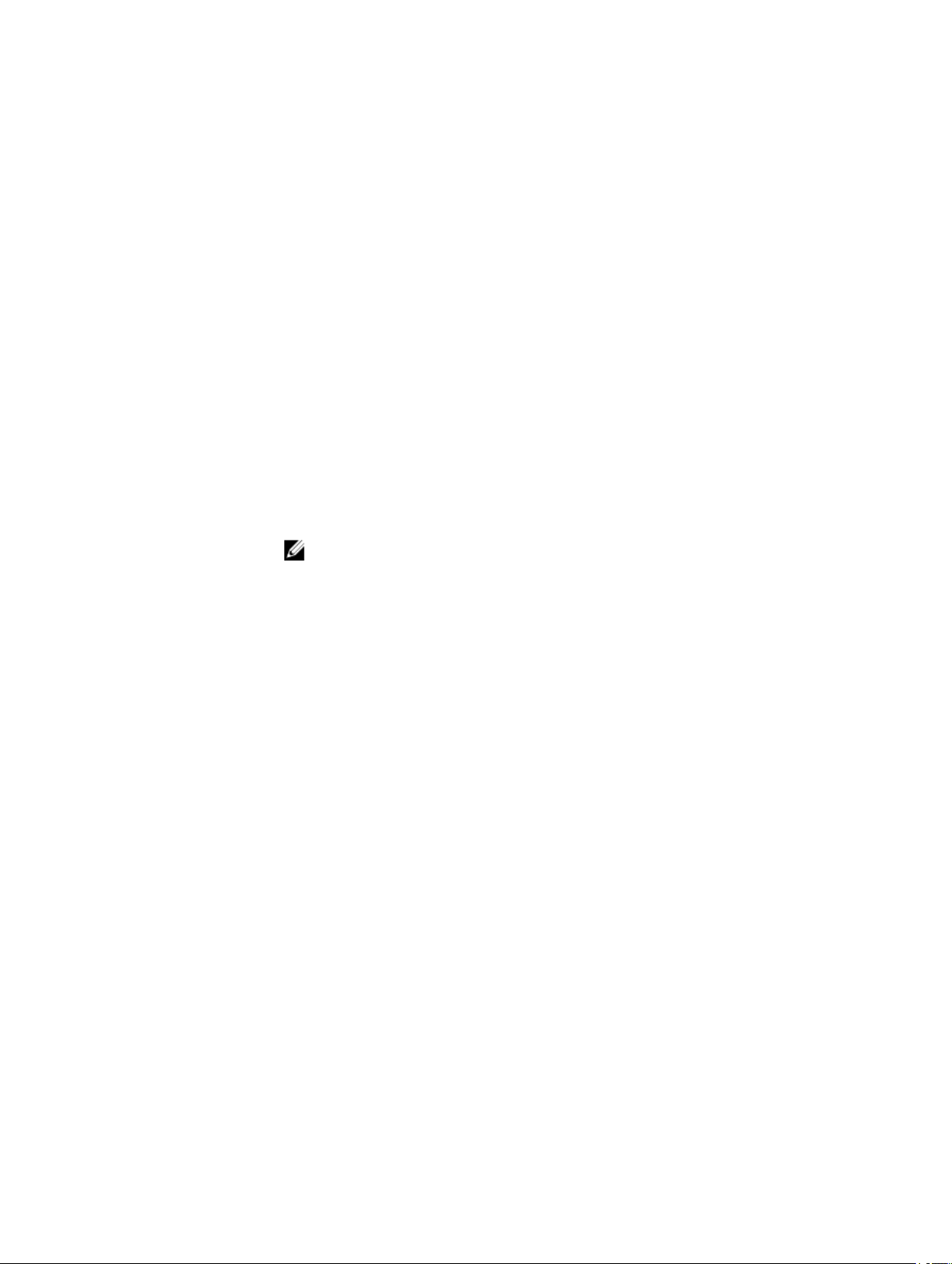
Menü Öğesi Açıklama
Node Interleaving
(Düğüm Dönüşümlü
Çalışması)
Serial Debug Output
(Seri Hata Ayıklama
Çıkışı)
Bu alan Enabled (Etkin) ise, simetrik bellek yapılandırması yüklü olduğunda bellek dönüşümlü
çalışması desteklenir. Disabled (Devre Dışı) ise, sistem Düzenli Olmayan Bellek mimarisi (NUMA)
(asimetrik) bellek yapılandırmalarını destekler. Varsayılan olarak, Node Interleaving (Düğüm
Dönüşümlü Çalışması) seçeneği Disabled (Devre Dışı) olarak ayarlıdır.
Varsayılan olarak, devre dışı olarak ayarlıdır.
İşlemci Ayarları Ekranı
Menü Öğesi Açıklama
Logical Processor
(Mantıksal İşlemci)
QPI Speed (QPI Hızı) QuickPath Karşılıklı Bağlantısı veri hızı ayarlarını ayarlamanızı sağlar. Varsayılan olarak, QPI Speed
Virtualization
Technology
(Sanallaştırma
Teknolojisi)
Mantıksal işlemcileri etkinleştirmenizi veya devre dışı bırakmanızı ve mantıksal işlemci sayısını
görüntülemenizi sağlar. Logical Processor (Mantıksal İşlemci) seçeneği Enabled (Etkin) olarak
ayarlıdır, BIOS tüm mantıksal işlemcileri görüntüler. Bu seçenek Disabled (Devre Dışı) olarak
ayarlıysa, BIOS yalnızca çekirdek başına bir mantıksal işlemci görüntüler. Varsayılan olarak, Logical
Processor (Mantıksal İşlemci) seçeneği Enabled (Etkin) olarak ayarlıdır.
(QPI Hızı) seçeneği Maximum data rate (Maksimum veri hızı) olarak ayarlıdır.
NOT: QPI Speed (QPI Hızı) seçeneği yalnızca her iki işlemci takılı olduğunda görüntülenir.
Sanallaştırma için sağlanan ek donanım özelliklerini etkinleştirmenizi veya devre dışı bırakmanızı
sağlar. Varsayılan olarak, Virtualization Technology (Sanallaştırma Teknolojisi) seçeneği Enabled
(Etkin) olarak ayarlıdır.
Adjacent Cache Line
Prefetch (Bitişik
Önbellek Hattını
Önceden Getirme)
Hardware Prefetcher
(Donanım Önceden
Getiricisi)
DCU Streamer
Prefetcher (DCU
Flama Önceden
Getirici)
DCU IP Prefetcher
(DCU IP Önceden
Getiricisi)
Execute Disable
(Devre Dışı Yürüt)
Number of Cores per
Processor (İşlemci
Sıralı bellek erişiminden yüksek kullanımını gerektiren uygulamalar için sistemi optimize etmenizi
sağlar. Varsayılan olarak, Adjacent Cache Line Prefetch (Bitişik Önbellek Hattını Önceden Getirme)
seçeneği Enabled (Etkin) olarak ayarlıdır. Rastgele bellek erişiminin yüksek kullanımını gerektiren
uygulamalar için bu seçeneği devre dışı bırakabilirsiniz.
Donanım önceden getiricisini etkinleştirmenizi veya devre dışı bırakmanızı sağlar. Varsayılan olarak,
Hardware Prefetcher (Donanım Önceden Getiricisi) seçeneği Enabled (Etkin) olarak ayarlıdır.
DCU flama önceden getiricisini etkinleştirmenizi veya devre dışı bırakmanızı sağlar. Varsayılan olarak,
DCU Streamer Prefetcher (DCU Flama Önceden Getiricisi) seçeneği Enabled (Etkin) olarak ayarlıdır.
DCU IP önceden getiricisini etkinleştirmenizi veya devre dışı bırakmanızı sağlar. Varsayılan olarak,
DCU IP Prefetcher (DCU IP Önceden Getiricisi) seçeneği Enabled (Etkin) olarak ayarlıdır.
Bellek koruma teknolojisini etkinleştirmenizi veya devre dışı bırakmanızı sağlar. Varsayılan olarak,
Execute Disable (Devre Dışı Yürüt) seçeneği Enabled (Etkin) olarak ayarlıdır.
Her bir işlemcideki etkin çekirdek sayısını kontrol etmenizi sağlar. Varsayılan olarak, Number of Cores
per Processor (İşlemci Başına Çekirdek Sayısı) seçeneği All (Tümü) olarak ayarlıdır.
15
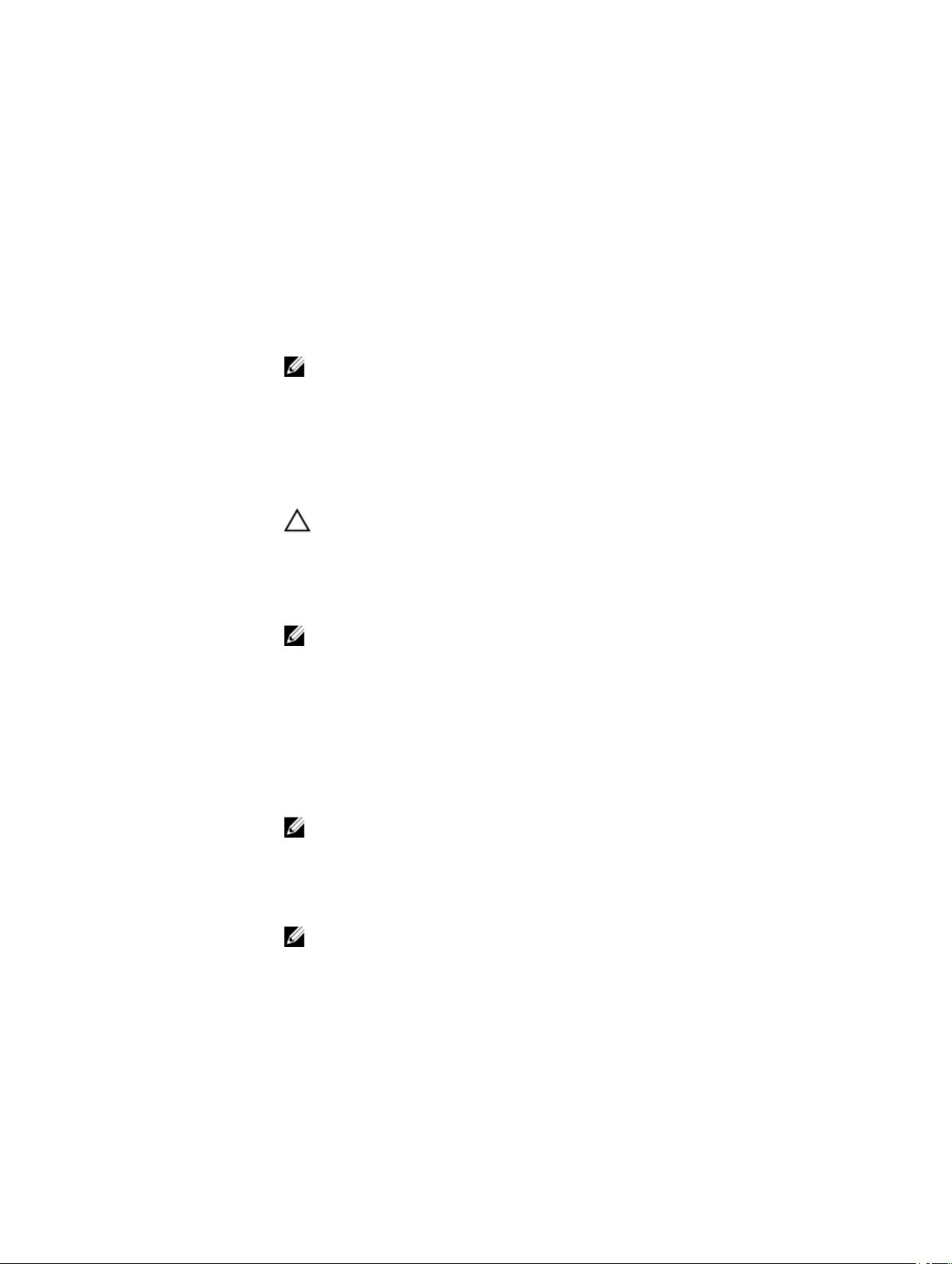
Menü Öğesi Açıklama
Başına Çekirdek
Sayısı)
Processor 64-bit
Support (İşlemci 64bit Desteği)
Processor Core
Speed (İşlemci
Çekirdek Hızı)
Processor Bus Speed
(İşlemci Veri Yolu
Hızı)
İşlemcilerin 64-bit uzantıları destekleyip desteklemeyeceğini belirtir.
İşlemcinin maksimum çekirdek frekansını görüntüler.
İşlemcilerin veri yolu hızını görüntüler.
NOT: İşlemci veri yolu hızı seçeneği yalnızca her iki işlemci takılı olduğunda görüntülenir.
Önyükleme Ayarları Ekranı
Menü Öğesi Açıklama
Boot Mode
(Önyükleme Modu)
Sistemin önyükleme modunu ayarlamanızı sağlar.
DİKKAT: İşletim sistemi aynı önyükleme modunda yüklü değilse, önyükleme moduna
geçilmesi sistemin önyükleme yapmasını engelleyebilir.
İşletim sistemi UEFI'yi destekliyorsa, bu seçeneği UEFI olarak ayarlayabilirsiniz. Bu alanı BIOS'a UEFI
dışı işletim sistemleri ile uyumluluğu sağlar. Varsayılan olarak, Boot Mode (Önyükleme Modu)
seçeneği BIOS olarak ayarlıdır.
NOT: Bu alanı UEFI olarak ayarlamak BIOS Boot Settings (BIOS Önyükleme Ayarları) menüsünü
devre dışı bırakır. Bu alanı BIOS olarak ayarlamak UEFI Boot Settings (UEFI Önyükleme
Ayarları) menüsünü devre dışı bırakır.
Boot Sequence Retry
(Önyükleme Sırası
Yeniden Denemesi)
BIOS Boot Settings
(BIOS Önyükleme
Ayarları)
UEFI Boot Settings
(BIOS Önyükleme
Ayarları)
One-Time Boot (Bir
Kerelik Önyükleme)
16
Önyükleme sırası yeniden deneme özelliğini etkinleştirmenizi veya devre dışı bırakmanızı sağlar. Bu
alan etkinleştirilirse ve sistem önyükleme yapamazsa, 30 saniye sonra sistem önyükleme sırasını
yeniden dener. Varsayılan olarak, Boot Sequence Retry (Önyükleme Sırası Yeniden Denemesi)
seçeneği Disabled (Devre Dışı) olarak ayarlıdır.
BIOS Önyükleme seçeneklerini etkinleştirmenizi veya devre dışı bırakmanızı sağlar.
NOT: Bu seçenek yalnızca önyükleme modu BIOS ise etkinleştirilir.
UEFI Önyükleme seçeneklerini etkinleştirmenize veya etkinliğini kaldırmanıza olanak tanır. Önyükleme
seçenekleri, IPv4 PXE ve IPv6 PXE'yi içerir. Varsayılan olarak UEFI PXE önyükleme protokolü
IPv4'e ayarlıdır.
NOT: Bu seçenek yalnızca önyükleme modu UEFI ise etkinleştirilir.
Seçilen bir aygıttan bir kerelik önyüklemeyi etkinleştirmenizi veya devre dışı bırakmanızı sağlar.
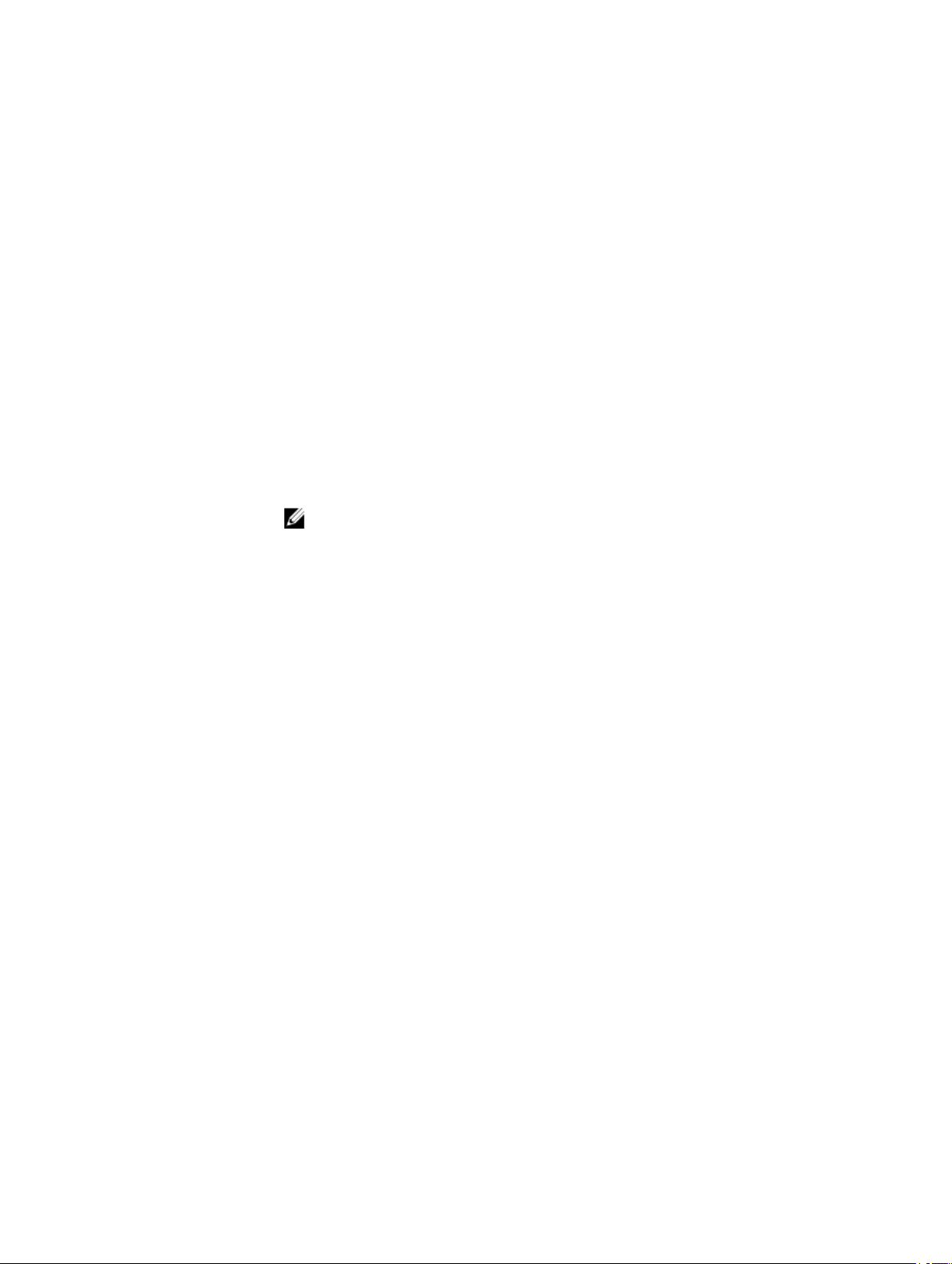
Tümleşik Aygıtlar Ekranı
Menü Öğesi Açıklama
Integrated RAID
Controller (Tümleşik
RAID Denetleyicisi)
User Accessible USB
Ports (Kullanıcı
Erişimli USB Bağlantı
Noktaları)
Internal SD Card
Redundancy (Dahili
SD Kartı
Yedeklemesi)
Internal SD Card Port
(Dahili SD Kartı
Bağlantı Noktası)
Integrated Network
Card 1 (Tümleşik Ağ
Kartı 1)
OS Watchdog Timer
(OS Güvenlik
Zamanlayıcısı)
Tümleşik RAID denetleyicisini etkinleştirmenizi veya devre dışı bırakmanızı sağlar. Varsayılan olarak,
Integrated RAID Controller (Tümleşik RAID Denetleyicisi) seçeneği Enabled (Etkin) olarak ayarlıdır.
Kullanıcı erişimli bağlantı noktalarını ayarlamanızı sağlar. All Ports Off (Tüm Bağlantı Noktaları Kapalı)
seçeneği seçildiğinde tüm USB bağlantı noktaları devre dışı bırakılır. Varsayılan olarak, User
Accessible USB Ports (Kullanıcı Erişimli USB Bağlantı Noktaları) seçeneği All Ports On (Tüm
Bağlantı Noktaları Açık) olarak ayarlıdır.
Mirror (Ayna) moduna ayarlıysa, veriler her iki SD kartına yazılır. SD kartlarından herhangi biri
başarısız olursa, veriler aktif SD kartına yazılır. Bu karttan gelen veriler bir sonraki önyüklemede yedek
SD kartına kopyalanır.
Sistemin dahili SD kart bağlantı noktalarını etkinleştirir ya da devre dışı bırakır.
NOT: Bu seçeneği etkinleştirirseniz, vFlash bölümüne erişim devre dışı kalır.
Tümleşik ağ kartını etkinleştirmenizi veya devre dışı bırakmanızı sağlar. Varsayılan olarak, Integrated
Network Card 1 (Tümleşik Ağ Kartı 1) seçeneği Enabled (Etkin) olarak ayarlıdır.
OS güvenlik zamanlayıcısını etkinleştirmenizi veya devre dışı bırakmanızı sağlar. Bu alan
etkinleştirildiğinde, işletim sistemi zamanlayıcıyı başlatır ve OS güvenlik zamanlayıcısı işletim
sisteminin kurtarılmasına yardımcı olur. Varsayılan olarak, OS Watchdog Timer (OS Güvenlik
Zamanlayıcısı) seçeneği Disabled (Devre Dışı) olarak ayarlıdır.
Embedded Video
Controller
(Katıştırılmış Video
Denetleyicisi)
SR-IOV Global Enable
(SR-IOV Genel
Etkinleştirme)
4 GB'ın üzerinde
Eşlenmiş Bellek G/
Ç'si
Slot Disablement
(Yuva Devre Dışı
Bırakma)
Embedded Video Controller (Katıştırılmış Video Denetleyicisi) öğesini etkinleştirmenizi veya devre
dışı bırakmanızı sağlar. Varsayılan olarak, katıştırılmış video denetleyicisi Enabled'dır (Etkin).
Tek Köklü G/Ç Sanallaştırma (SR-IOV) aygıtlarının BIOS yapılandırmasını etkinleştirmenizi veya devre
dışı bırakmanızı sağlar. Varsayılan olarak, SR-IOV Global Enable (SR-IOV Genel Etkinleştirme)
seçeneği Disabled (Devre Dışı) olarak ayarlıdır.
Büyük miktarda bellek gerektiren PCIe aygıtlarının desteklenmesini sağlamanıza olanak tanır. Bu
seçeneğin varsayılan ayarı, Etkin seçeneğidir.
Slot Disablement (Yuva Devre Dışı Bırakma) özelliği belirtilen yuvalara takılı ara kat kartlarının
yapılandırmasını kontrol eder. Yalnızca sisteminizde mevcut olan ara kat kartı yuvaları kontrol için
kullanılabilir.
17
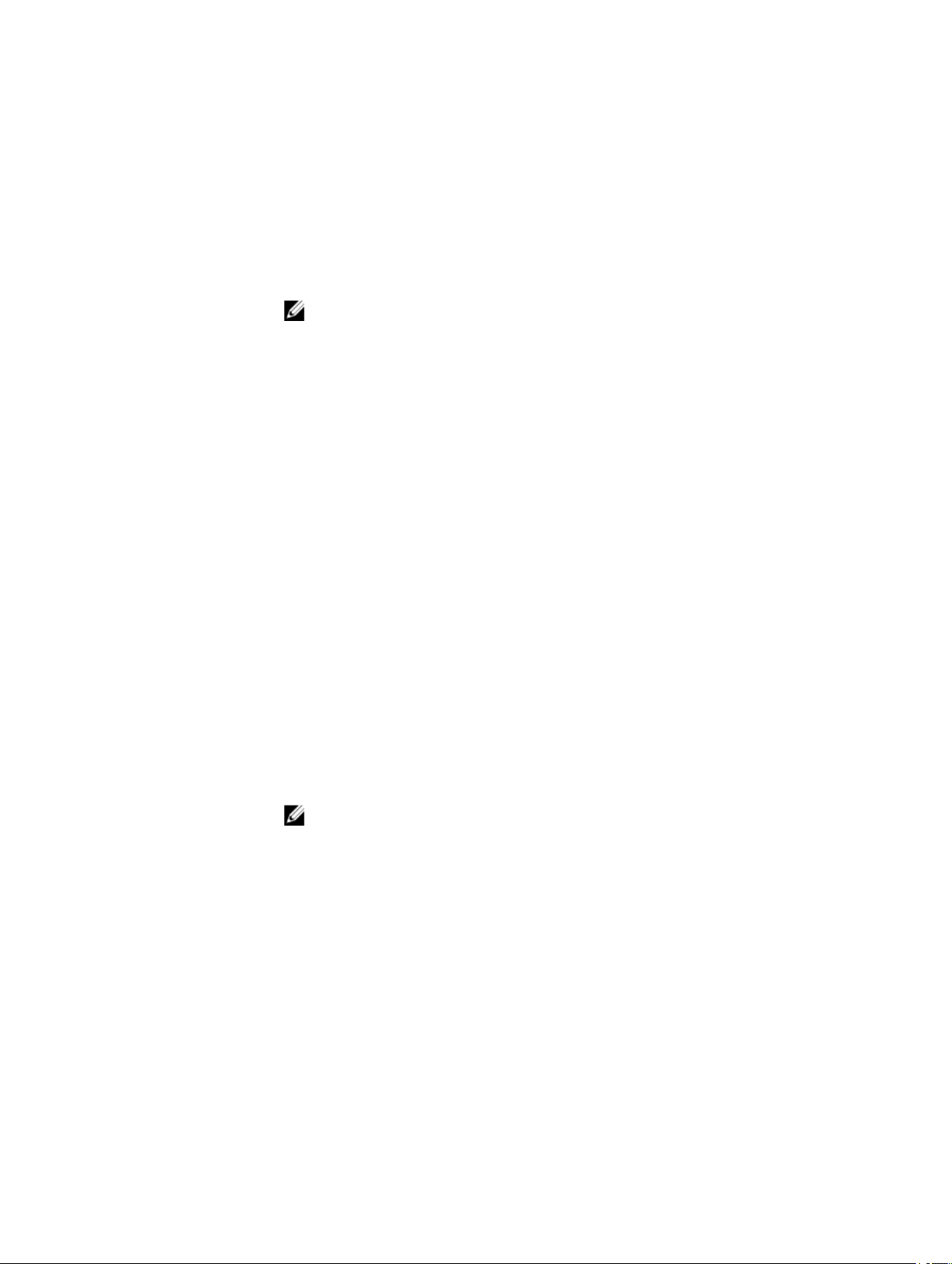
Seri İletişimler Ekranı
Menü Öğesi Açıklama
Serial Communication
(Seri İletişim)
Serial Port Address
(Seri Bağlantı Noktası
Adresi)
Failsafe Baud Rate
(Hataya Dayanıklı
Baud Hızı)
Remote Terminal
Type (Uzak Terminal
Türü)
Redirection After
Boot (Önyükleme
Sonrası Yeniden
Yönlendirme)
COM port (COM bağlantı noktası) veya Console Redirection (Konsol Yeniden Yönlendirme)
seçeneklerini etkinleştirmenizi sağlar.
Seri aygıtlar için bağlantı noktası adresi ayarlamanızı sağlar. Varsayılan olarak, Serial Port Address
(Seri Bağlantı Noktası Adresi) seçeneği COM1 olarak ayarlanmıştır.
NOT: Seri Üst LAN (SOL) için yalnızca Seri Aygıt 2 kullanılabilir. SOL ile konsol yeniden
yönlendirmeyi kullanmak için, konsol yeniden yönlendirme ve seri aygıt için aynı bağlantı noktası
adresini yapılandırın.
Konsol yeniden yönlendirme için hataya dayanıklı baud hızını görüntüler. BIOS baud hızını otomatik
olarak belirlemeye çalışır. Bu hataya dayanıklı baud hızı, yalnızca deneme başarısız olduğunda ve
değerin değiştirilmemesi gerektiğinde kullanılır. Varsayılan olarak, Failsafe Baud Rate (Hataya
Dayanıklı Baud Hızı) 11520 olarak ayarlanmıştır.
Uzak konsol terminal türünü ayarlamanızı sağlar. Varsayılan olarak, Remote Terminal Type (Uzak
Terminal Türü) seçeneği VT 100/VT220 olarak ayarlanmıştır.
İşletim sistemi yüklendiğinde, BIOS konsol yeniden yönlendirmesini etkinleştirmenizi veya devre dışı
bırakmanızı sağlar. Varsayılan olarak, Redirection After Boot (Önyükleme Sonrası Yeniden
Yönlendirme) seçeneği Enabled (Etkin) olarak ayarlanmıştır.
Sistem Profili Ayarları Ekranı
Menü Öğesi Açıklama
System Profile
(Sistem Profili)
CPU Power
Management (CPU
Güç Yönetimi)
Memory Frequency
(Bellek Frekansı)
Turbo Boost İşlemcinin turbo boost modunda çalışmasını etkinleştirmenizi veya devre dışı bırakmanızı sağlar.
C1E Boşta olduğunda işlemciyi minimum duruma geçirmeyi etkinleştirmenizi veya devre dışı bırakmanızı
18
Sistem profilini ayarlamanızı sağlar. System Profile (Sistem Profili) seçeneğini Custom (Özel)
dışındaki bir moda ayarlarsanız, BIOS geriye kalan seçenekleri otomatik olarak ayarlar. Mod Custom
(Özel) olarak ayarlıysa, yalnızca geriye kalan seçenekleri değiştirebilirsiniz. Varsayılan olarak, System
Profile (Sistem Profili) seçeneği Performance Per Watt Optimized (DAPC) (Watt Optimizasyonuna
Göre Performans) olarak ayarlıdır. DAPC Dell Etkin Güç Denetleyicisi'dir.
NOT: Şu parametreler yalnızca System Profile (Sistem Profili) Custom (Özel) olarak ayarlı
olduğunda kullanılabilir.
CPU güç yönetimini ayarlamanızı sağlar. Varsayılan olarak, CPU Power Management (CPU Güç
yönetimi) seçeneği System DBPM (DAPC) (Sistem DBPM (DAPC)) olarak ayarlıdır. DBPM Talep
Tabanlı Güç Yönetimidir.
Bellek frekansını ayarlamanızı sağlar. Varsayılan olarak, Memory Frequency (Bellek Frekansı)
seçeneği Maximum Performance (Maksimum Performans) olarak ayarlıdır.
Varsayılan olarak, Turbo Boost seçeneği Enabled (Etkin) olarak ayarlıdır.
sağlar. Varsayılan olarak, C1E seçeneği Enabled (Etkin) olarak ayarlıdır.
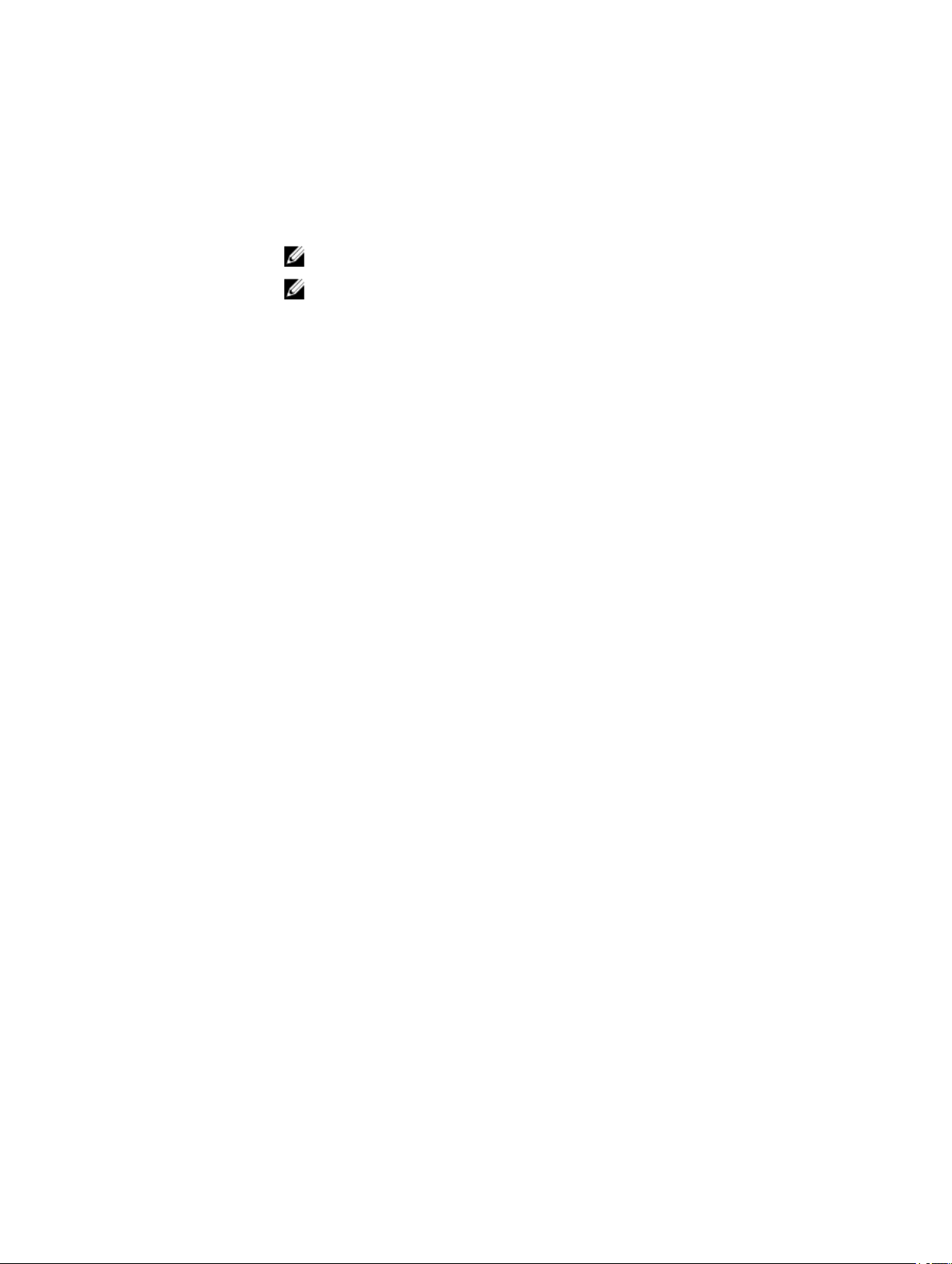
Menü Öğesi Açıklama
C States (C
Durumları)
Monitor/Mwait
(Monitör/Mwait)
Memory Patrol Scrub
(Bellek Devriye
Fırçası)
Memory Refresh Rate
(Bellek Yenileme Hızı)
Memory Operating
Voltage (Bellek
İşletim Voltajı)
Ortak Çalışmaya
Dayalı CPU
Performans Denetimi
İşlemciyi kullanılabilir tüm güç durumlarında çalıştırmayı etkinleştirmenizi veya devre dışı bırakmanızı
sağlar. Varsayılan olarak, C States (C Durumları) seçeneği Enabled (Etkin) olarak ayarlıdır.
İşlemcide Monitör/Mwait talimatlarını etkinleştirmenizi sağlar. Varsayılan olarak Monitör/Mwait seçeneği
tüm sistem profilleri için Custom (Özel) dışında Etkin olarak ayarlanır.
Bellek devriye fırçası frekansını ayarlamanızı sağlar. Varsayılan olarak, Memory Patrol Scrub (Bellek
Devriye Fırçası) seçeneği Standard (Standart) olarak ayarlıdır.
Bellek yenileme hızını ayarlamanızı sağlar. Varsayılan olarak, Memory Refresh Rate (Bellek Yenileme
Hızı) seçeneği 1x olarak ayarlıdır.
DIMM voltaj seçimini ayarlamanızı sağlar. Auto (Otomatik) olarak ayarlandığında, sistem, DIMM
kapasitesi ve takılı DIMM'lerin sayısını temel alarak sistem voltajını otomatik olarak ayarlar. Varsayılan
olarak, Memory Operating Voltage (Bellek İşletim Voltajı) seçeneği Auto (Otomatik) olarak ayarlıdır.
Etkin olacak şekilde ayarlandığında, CPU güç yönetimi, İşletim Sistemi DBPM ve Sistem DBPM
(DAPC) tarafından yönetilir. Seçenek, varsayılan olarak Devre Dışıdır
Sistem Güvenlik Ekranı
NOT: Bu seçenek yalnızca C States seçeneği Custom (Özel) modda ise devre dışı bırakılabilir.
NOT: Özel modda C Durumlar seçeneği etkinleştirildiğinde, Ekran/Mwait ayarının sistem
gücüne/performansına etkisi olmaz.
Menü Öğesi Açıklama
Intel AES-NI Intel AES-In seçeneği, Gelişmiş Şifreleme Standart kümesini kullanarak şifreleme ve şifre çözme
gerçekleştirerek uygulamaların hızlarını geliştirir ve varsayılan olarak Enabled (Etkin) şeklinde ayarlıdır.
System Password
(Sistem Şifresi)
Setup Password
(Kurulum Şifresi)
Password Status
(Şifre Durumu)
TPM Security (TPM
Güvenliği)
TPM Activation (TPM
Etkinleştirme)
TPM Status (TPM
Durumu)
Sistem şifresini ayarlamanızı sağlar. Şifre atlama teli sistemde yüklü değilse, bu seçenek salt
okunurdur.
Kurulum şifresini ayarlamanızı sağlar. Şifre atlama teli sistemde yüklü değilse, bu seçenek salt
okunurdur.
Sistem şifresini kilitlemenizi sağlar. Varsayılan olarak, Password Status (Şifre Durumu) seçeneği
Unlocked (Kilitli Değil) olarak ayarlıdır.
Güvenilen Platform Modülü (TPM) bildirim modunu kontrol etmenizi sağlar. Varsayılan olarak, TPM
Security (TPM Güvenliği) seçeneği Off (Kapalı) olarak ayarlıdır. TPM Status (TPM Durumu), TPM
Activation (TPM Etkinleştirme) ve Intel TXT alanlarını, yalnızca TPM Status (TPM Durumu) alanı On
with Pre-boot Measurements (Önyükleme Ölçümleri ile Açık) veya On without Pre-boot
Measurements (Önyükleme Ölçümleri Olmadan Açık) olarak ayarlıysa değiştirebilirsiniz.
TPM'nin işletim durumunu değiştirmenizi sağlar. Varsayılan olarak, TPM Activation (TPM
Etkinleştirme) seçeneği No Change (Değişiklik Yok) olarak ayarlıdır.
TPM durumunu görüntüler.
19
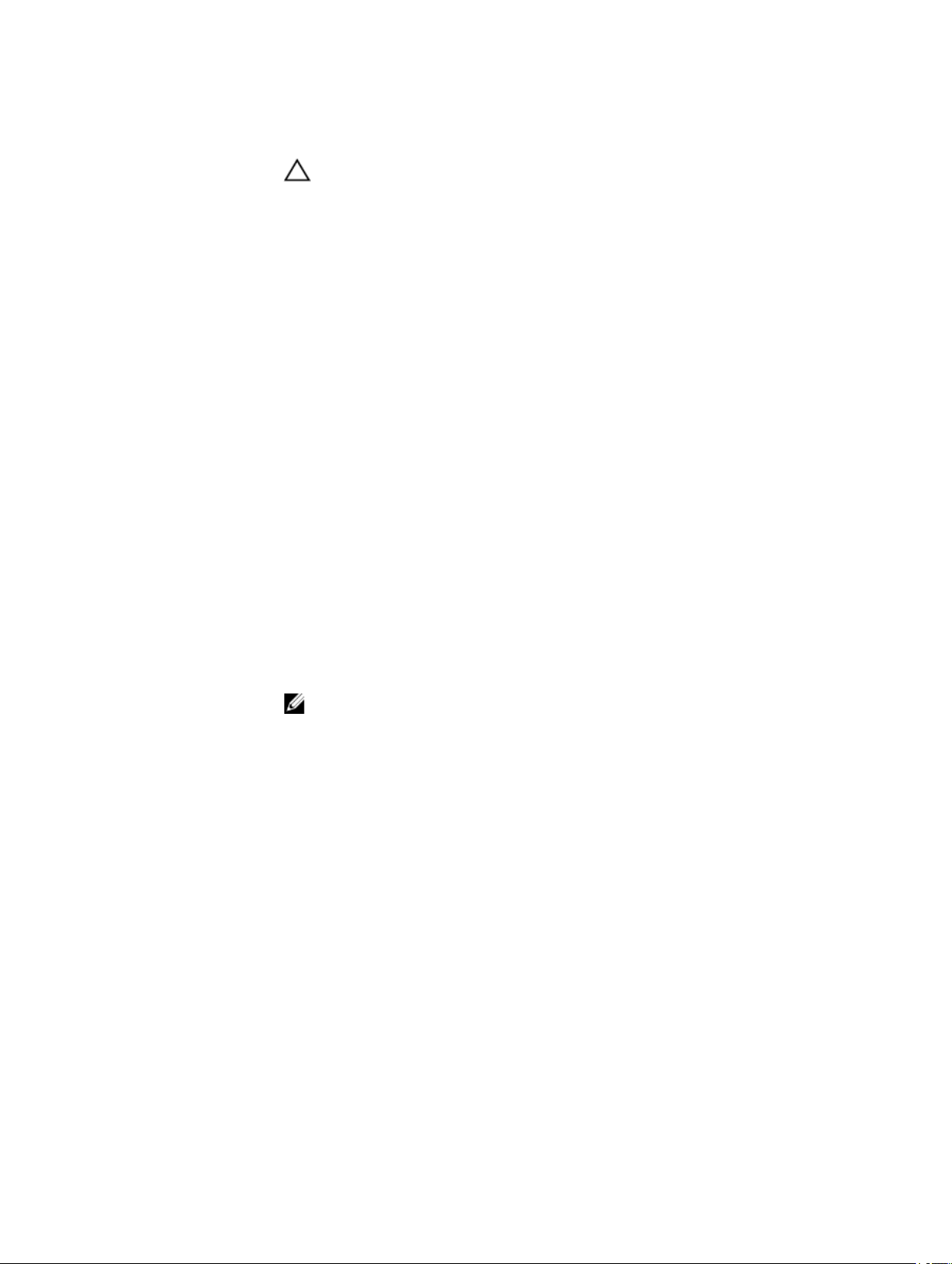
Menü Öğesi Açıklama
TPM Clear (TPM
Temizleme)
Intel TXT Intel Güvenilir Uygulama Teknolojisini etkinleştirmenizi veya devre dışı bırakmanızı sağlar. Intel TXT'yi
Güç Düğmesi Sistemin önündeki güç düğmesini etkinleştirmenizi veya devre dışı bırakmanızı sağlar. Varsayılan
AC Power Recovery
(AC Güç Kurtarma)
DİKKAT: TPM sonuçlarının temizlenmesi TPM'deki tüm anahtarların kaybolmasına neden
olur. TPM anahtarlarının kaybolması işletim sisteminin önyüklenmesine etki edebilir.
TPM'nin tüm içeriğini temizlemenizi sağlar. Varsayılan olarak, TPM Clear (TPM Temizleme) seçeneği
No (Hayır) olarak ayarlıdır.
etkinleştirmek için, Sanallaştırma Teknolojisi etkinleştirilmelidir ve TPM Güvenliği Önyükleme ölçümleri
ile etkinleştirilmelidir. Varsayılan olarak, Intel TXT seçeneği Off (Kapalı) olarak ayarlıdır.
olarak, Power Button (Güç Düğmesi) seçeneği Enabled (Etkin) olarak ayarlıdır.
Sisteminizde AC gücü geri yüklendikten sonra sistemin nasıl tepki vereceğini ayarlamanızı sağlar.
Varsayılan olarak, AC Power Recovery (AC Güç Kurtarma) seçeneği Last (Son) olarak ayarlıdır.
Çeşitli Ayarlar
Menü Öğesi Açıklama
System Time (Sistem
Saati)
System Date (Sistem
Tarihi)
Asset Tag (Demirbaş
Etiketi)
Sistemdeki saati ayarlamanızı sağlar.
Sistemdeki tarihi ayarlamanızı sağlar.
Güvenlik ve izleme amacıyla demirbaş etiketini görüntülemenizi ve değiştirmenizi sağlar.
Keyboard NumLock
(Klavye NumLock)
Report Keyboard
Errors (Klavye
Hatalarını Raporla)
F1/F2 Prompt on
Error (Hata
Durumunda F1/F2
İstemi)
In-System
Characterization
(Sistem İçi
Karakterizasyon)
Sistemin NumLock etkin mi devre dışı şekilde mi önyükleme yapacağını ayarlamanızı sağlar.
Varsayılan olarak Keyboard NumLock (Klavye NumLock) On (Açık) olarak ayarlıdır.
NOT: Bu alan 84 tuşlu klavyeler için geçerli değildir.
Klavyeye ilişkin hata mesajlarının sistem önyüklemesi sırasında bildirilip bildirilmeyeceğini ayarlamanızı
sağlar. Varsayılan olarak, Report Keyboard Errors (Klavye Hatalarını Raporla) alanı Report (Raporla)
olarak ayarlıdır.
Hata durumunda F1/F2 istemini etkinleştirmenizi veya devre dışı bırakmanızı sağlar. Varsayılan olarak,
F1/F2 Prompt on Error (Hata Durumunda F1/F2 İstemi) Enabled (Etkin) olarak ayarlıdır.
Bu alan In-System Characterization (Sistem İçi Karakterizasyon) öğesini etkinleştirir veya devre dışı
bırakır. Varsayılan olarak, In-System Characterization (Sistem İçi Karakterizasyon) Enabled (Etkin)
olarak ayarlıdır.
20
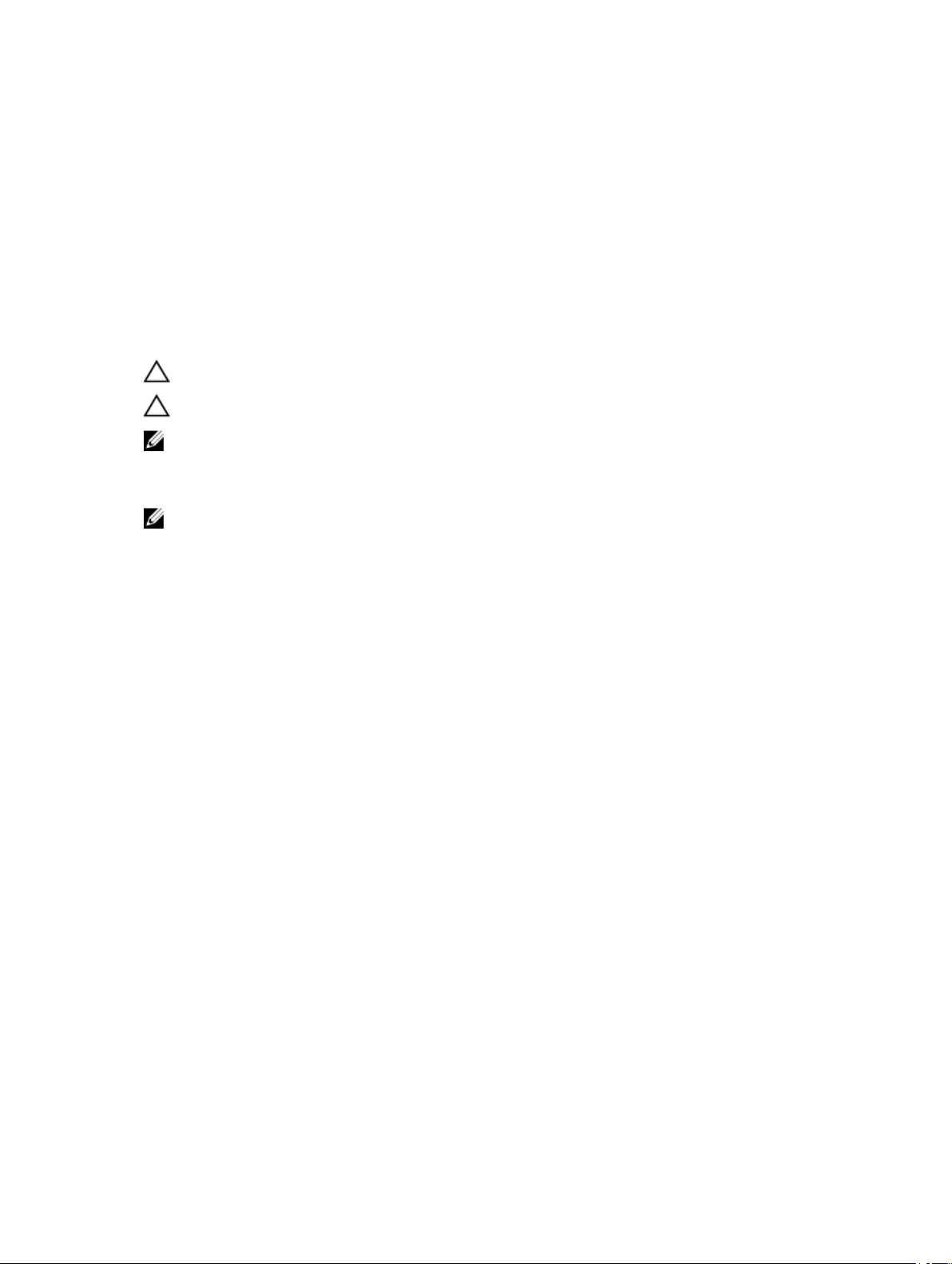
Sistem ve Kurulum Şifresi Özellikleri
Sisteminizi güvenli hale getirmek için bir sistem şifresi ve kurulum şifresi oluşturabilirsiniz. Sistem ve kurulum şifresi oluşturmayı
etkinleştirmek için, şifre atlama telinin etkin olarak ayarlanması gereklidir. Şifre atlama teli ayarlarına dair daha fazla bilgi için, bkz.
Sistem Kartı Atlama Teli Ayarları.
System Password
(Sistem Şifresi)
Setup password
(Kurulum şifresi)
DİKKAT: Şifre özellikleri, sisteminizdeki veriler için temel düzeyde güvenlik sağlar.
DİKKAT: Sisteminiz çalışıyor ve gözetimsiz durumdaysa, sisteminizde depolanan verilere herkes erişebilir.
NOT: Sisteminiz sistem ve kurulum şifresi özelliği devre dışı şekilde gönderilir.
Bu sisteminizde oturum açmak için girmeniz gereken şifredir.
Bu sisteminizin BIOS veya UEFI ayarlarına erişmek ve ayarlarında değişiklikler yapmak için girmeniz
gereken şifredir.
Bir Sistem Ve/Veya Kurulum Şifresi Atama
NOT: Şifre atlama teli Sistem Şifresi ve Kurulum Şifresi özelliklerini etkinleştirir veya devre dışı bırakır. Şifre atlama teli
ayarlarına dair daha fazla bilgi için, bkz. Sistem Kartı Atlama Teli Ayarları.
Ancak, şifre atlama teli ayarı etkinse ve Password Status (Şifre Durumu) Unlocked (Kilitli Değil) ise, yeni bir System Password
(Sistem Şifresi) ve/veya Setup Password (Kurulum Şifresi) atayabilir veya mevcut System Password (Sistem Şifresi) ve/veya
Setup Password (Kurulum Şifresi) öğesini değiştirebilirsiniz. Şifresi Durumu Locked (Kilitli) ise, Sistem Şifresini ve/veya Kurulum
Şifresini değiştiremezsiniz.
Şifre atlama teli ayarı devre dışıysa, mevcut Sistem Şifresi ve Kurulum Şifresi silinir ve sistemde oturum açmak için sistem şifresini
sağlamanız gerekir.
Yeni bir sistem ve/veya kurulum şifresi atamak için:
1. Sistem Kurulumu'na girmek için, gücü açtıktan veya yeniden başlattıktan hemen sonra <F2> tuşuna basın.
2. System Setup Main Menu (Sistem Kurulumu Ana Menüsü) öğesinde, System BIOS (Sistem BIOS'u) öğesini seçip
<Enter>'a basın.
System BIOS (Sistem BIOS'u) ekranı görüntülenir.
3. System BIOS (Sistem BIOS'u) ekranında, System Security (Sistem Güvenliği) öğesini seçip <Enter>'a basın.
System Security (Sistem Güvenliği) ekranı görüntülenir.
4. System Security (Sistem Güvenliği) ekranında, Password Status (Şifre Durumunun) Unlocked (Kilitli Değil) olduğunu
doğrulayın.
5. System Password (Sistem Şifresi) öğesini seçin, sistem şifrenizi girin ve <Enter> veya <Tab> tuşuna basın.
Sistem şifresini atamak için şu yönergeleri kullanın:
• Bir şifre en çok 32 karaktere sahip olabilir.
• Şifre 0 ila 9 sayılarını içerebilir.
• Yalnızca küçük harfler geçerlidir, büyük harflere izin verilmez.
• Şu özel karakterlere izin verilir: boşluk, (”), (+), (,), (-), (.), (/), (;), ([), (\), (]), (`).
Bir mesaj sistem şifresini yeniden girmenizi ister.
6. Önceden girmiş olduğunuz sistem şifresini yeniden girin ve OK (Tamam) tuşuna basın.
21
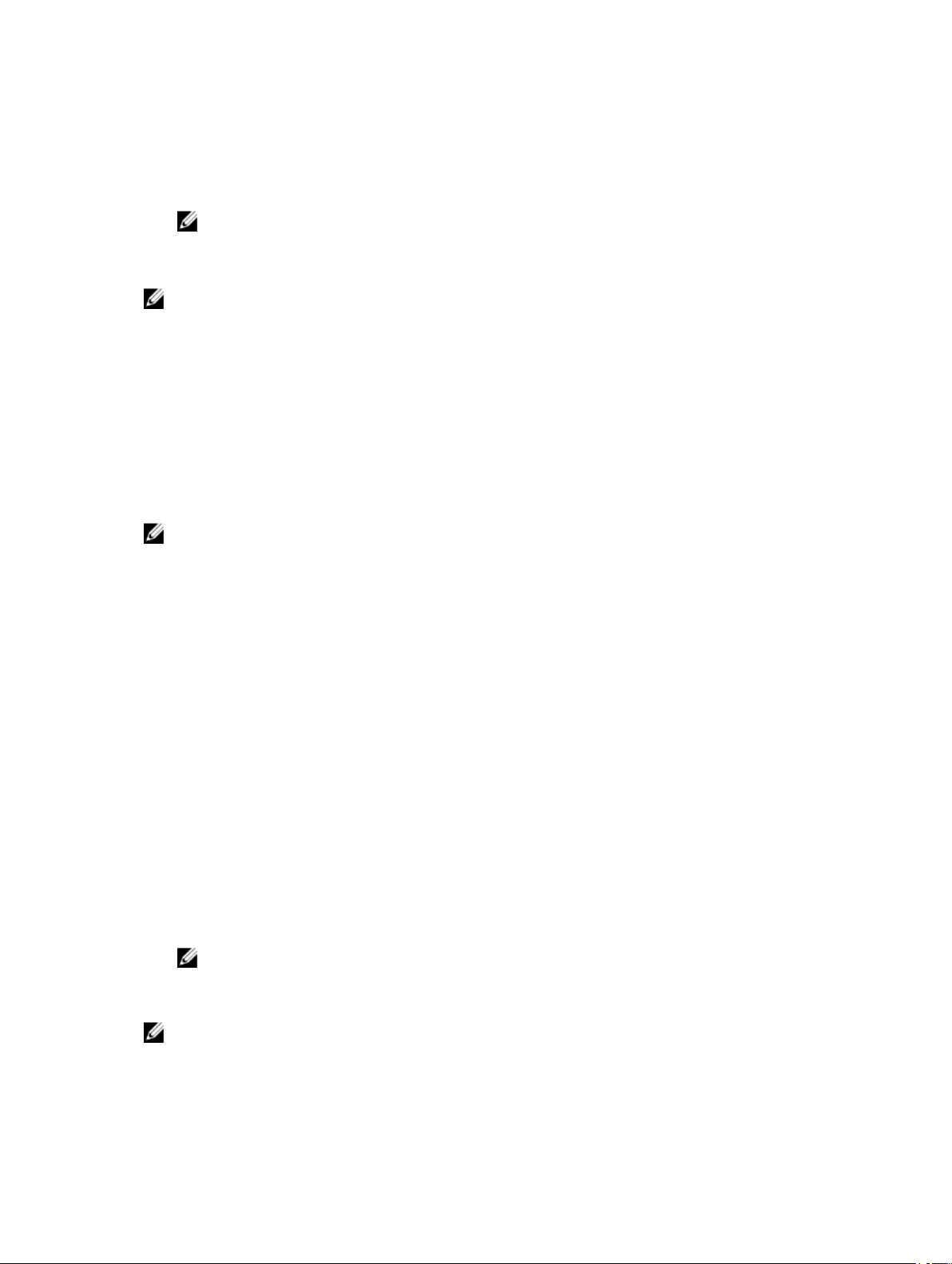
7. Setup Password (Kurulum Şifresi) öğesini seçin, sistem şifrenizi girin ve <Enter> veya <Tab> tuşuna basın.
Bir mesaj kurulum şifresini yeniden girmenizi ister.
8. Önceden girmiş olduğunuz kurulum şifresini yeniden girin ve OK (Tamam) tuşuna basın.
9. Değişiklikleri kaydetmek için <Esc> tuşuna basın.
NOT: Şifre koruması sistem önyükleme yapmadan çalışmayacaktır.
Sisteminizi Güvenli Kılmak için Sistem Şifrenizi Kullanma
NOT: Bir kurulum şifresi atadıysanız, sistem, kurulum şifrenizi alternatif sistem şifresi olarak kabul eder.
1. Sisteminizi açın veya yeniden başlatın.
2. Şifreyi girin ve <Enter> tuşuna basın.
Password Status (Şifre Durumu) Locked (Kilitli Değil) durumunda, önyükleme sırasında şifreyi girin ve <Enter> tuşuna basın.
Yanlış bir sistem şifresi girildiğinde, sistem bir mesaj görüntüler ve şifrenizi yeniden girmenizi ister. Doğru şifreyi girmek için üç
hakkınız vardır. Üçüncü başarısız denemeden sonra, sistem, sistemin durdurulduğunu ve gücünün kesilmesi gerektiğini bildiren bir
hata mesajı görüntüler.
Sisteminizi kapatıp yeniden başlattıktan sonra bile hata mesajı doğru şifre girilene kadar görüntülenir.
NOT: Sisteminizde yetkisiz kişilerin değişiklik yapmasını engellemek için System Password (Sistem Şifresi) ve Setup
Password (Kurulum Şifresi) seçenekleri ile birlikte Password Status (Şifre Durumu) seçeneğini de kullanabilirsiniz.
Mevcut bir sistem ve/veya kurulum parolasını silme veya değiştirme
Mevcut Sistem ve/veya Kurulum şifresini silmeye veya değiştirmeye çalışmadan önce şifre atlama telinin etkin ve Password
Status (Şifre Durumu) öğesinin Unlocked (Kilitli Değil) olarak ayarlı olduğundan emin olun. Password Status (Şifre Durumu)
Locked (Kilitli) ise mevcut Sistem veya Kurulum şifresini silemez veya değiştiremezsiniz.
Mevcut Sistem ve/veya Kurulum şifresini silmek veya değiştirmek için:
1. Sistem Kurulumu'na girmek için, gücü açtıktan veya yeniden başlattıktan hemen sonra <F2> tuşuna basın.
2. System Setup Main Menu (Sistem Kurulumu Ana Menüsü) öğesinde, System BIOS (Sistem BIOS'u) öğesini seçip
<Enter>'a basın.
System BIOS (Sistem BIOS'u) ekranı görüntülenir.
3. System BIOS Screen'de (Sistem BIOS'u Ekranı), System Security (Sistem Güvenliği) öğesini seçip <Enter>'a basın.
System Security (Sistem Güvenliği) ekranı görüntülenir.
4. System Security (Sistem Güvenliği) ekranında, Password Status (Parola Durumunun) Unlocked (Kilitli Değil) olduğunu
doğrulayın.
5. System Password (Sistem Şifresi) öğesini seçin, mevcut sistem şifresini değiştirin veya silin ve <Enter> veya <Tab> tuşuna
basın.
6. System Password (Sistem Parolası) öğesini seçin, mevcut sistem parolasını değiştirin veya silin ve <Enter> veya <Tab>
tuşuna basın.
NOT: Sistem ve/veya Kurulum şifresini değiştirirseniz bir mesaj yeni şifreyi tekrar girmenizi ister. Sistem ve/veya
Kurulum şifresini silerseniz, bir mesaj silme işlemini onaylamanızı ister.
7. Değişiklikleri kaydetmek için <Esc> tuşuna basın.
NOT: Sistemde oturum açarken şifre güvenliğini devre dışı bırakabilirsiniz. Şifre güvenliğini devre dışı bırakmak için,
sisteminizi açın veya yeniden başlatın, şifrenizi girin ve <Ctrl><Enter> tuşlarına basın.
22
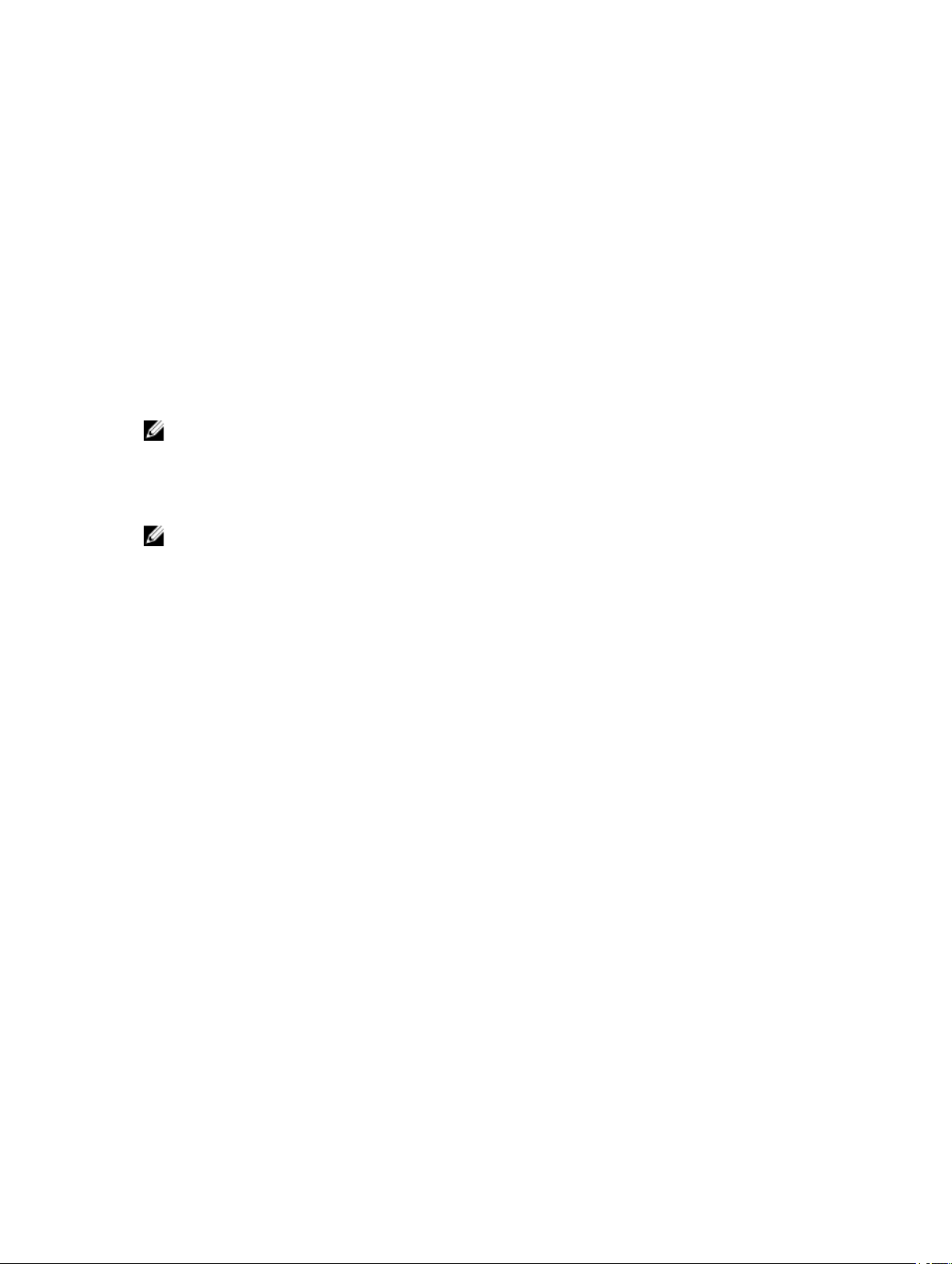
Kurulum şifresi etkin durumdayken çalışma
Setup Password (Kurulum Şifresi) Enabled (Etkin) durumda ise, Sistem Kurulum seçeneklerinin çoğunu değiştirmeden önce
doğru kurulum şifresini girmeniz gerekir.
Üç denemede şifreyi doğru girmezseniz, sistem şu mesajı görüntüler:
Incorrect Password! Number of unsuccessful password attempts: <x> System Halted! Must power down. (Hatalı Şifre! Başarısız
şifre denemesi sayısı: <x> Sistem Durduruldu! Güç kapatılmalıdır.)
Sisteminizi kapatıp yeniden başlattıktan sonra bile hata mesajı doğru şifre girilene kadar görüntülenir. Aşağıdaki seçenekler
istisnadır:
• System Password (Sistem Şifresi) Enabled (Etkin) değilse ve Password Status (Şifre Durumu) seçeneği ile kilitlenmediyse,
bir sistem şifresi belirleyebilirsiniz.
• Var olan sistem şifresini devre dışı bırakamaz ya da değiştiremezsiniz.
NOT: Sistem şifresini yetkisiz erişime karşı korumak için Password Status (Şifre Durumu) seçeneğiyle birlikte Setup
Password (Kurulum Şifresi) seçeneğini de kullanabilirsiniz.
UEFI Önyükleme Yöneticisine Giriş
NOT: İşletim sistemlerinin UEFI önyükleme modunda kurulabilmesi için 64 bit UEFI uyumlu (örneğin, Microsoft Windows
Server 2008 x64 sürümü) olması gerekir. DOS ve 32 bit işletim sistemleri yalnızca BIOS önyükleme modu ile kurulabilir.
UEFI Önyükleme Yöneticisi size aşağıdakileri sağlar:
• Önyükleme seçeneklerini ekleme, silme ve düzenleme
• Yeniden başlatmadan Sistem Kurulumu'na ve BIOS düzeyi önyükleme seçeneklerine erişme
Önyükleme Yöneticisine girmek için:
1. Sisteminizi açın veya yeniden başlatın.
2. Aşağıdaki mesajı gördüğünüzde <F11> tuşuna basın:
<F11> = UEFI Boot Manager
<F11> tuşuna basmadan önce işletim sisteminiz yüklenmeye başladıysa, sistemin önyükleme işlemini bitirmesine izin verin
ve sisteminizi yeniden başlatarak tekrar deneyin.
Önyükleme Yöneticisi Gezinti Tuşları
Tuş Açıklama
Yukarı ok Bir önceki alana gider.
Aşağı ok Bir sonraki alana gider.
<Enter> Seçilen alanda (varsa) bir değer girmenizi veya alandaki bağlantıyı takip etmenizi sağlar.
Boşluk çubuğu Varsa, bir aşağı açılır listeyi genişletir veya daraltır.
<Esc> Ana ekranı görene kadar bir önceki sayfaya gider. Ana ekranda <Esc> tuşuna basıldığında Sistem
Kurulumu'ndan çıkılır. Bir mesaj, kaydedilmemiş herhangi bir değişikliği kaydetmeniz konusunda sizi
uyarır.
23
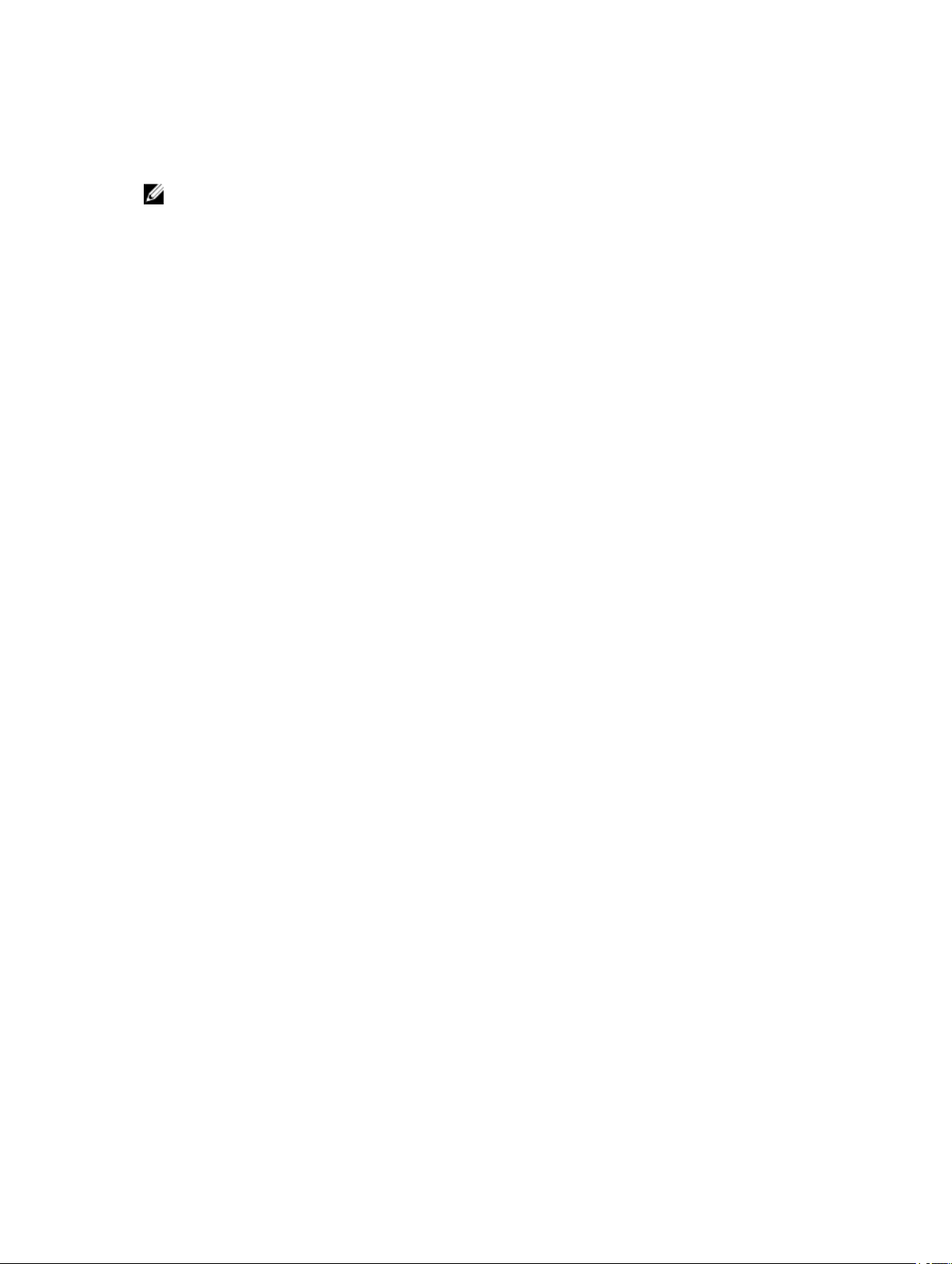
Tuş Açıklama
<F1> Sistem Kurulumu yardım dosyasını görüntüler.
NOT: Çoğu seçenekte, yaptığınız tüm değişiklikler kaydedilir ancak bu değişiklikler sistem yeniden başlatılana kadar etkin
hale gelmez.
Önyükleme Yöneticisi Ekranı
Menü Öğesi Açıklama
Continue Normal
Boot (Normal
Önyüklemeye Devam
Et)
BIOS Boot Menu
(BIOS Önyükleme
Menüsü)
UEFI Boot Menu
(UEFI Önyükleme
Menüsü)
Driver Health Menu
(Sürücü Sağlık
Menüsü)
Launch System Setup
(Sistem Kurulumunu
Başlat)
System Utilities
(Sistem Yardımcı
Programları)
Sistem, önyükleme düzeninde ilk öğeden başlayarak aygıtlara önyükleme yapmayı dener. Önyükleme
denemesi başarısız olursa, sistem, önyükleme başarılı oluncaya dek veya başka önyükleme seçeneği
bulunamayana kadar bir sonraki öğe ile devam eder.
Kullanılabilir BIOS önyükleme seçeneklerinin listesini görüntüler (yıldızla işaretlidir). Kullanmak
istediğiniz önyükleme seçeneğini belirleyin ve <Enter> tuşuna basın.
Kullanılabilir önyükleme seçeneklerinin listesini (yıldız ile işaretli) görüntüler. Kullanmak istediğiniz
önyükleme seçeneğini belirtip <Enter> tuşuna basın. UEFI Önyükleme Menüsü Add Boot Option
(Önyükleme Seçeneği Ekle), Delete Boot Option (Önyükleme Seçeneğini Sil) veya Boot From File
(Dosyadan Önyükle) seçeneğini gerçekleştirmenizi sağlar.
Sistemde yüklü olan sürücülerin listesini ve sağlık durumlarını görüntüler.
Sistem Kurulumuna erişiminizi sağlar.
BIOS Güncelleme Dosya Kaşifi'ne erişmenizi, Dell Diagnostics programını kullanmanızı ve sisteminizi
yeniden başlatmanızı sağlar.
UEFI Önyükleme menüsü
Menü Öğesi Açıklama
Boot From File
(Dosyadan Önyükle)
Select UEFI Boot
Option (UEFI
Önyükleme
Seçeneğini Seç)
Add Boot Option
(Önyükleme Seçeneği
Ekle)
24
Önyükleme seçeneği listesinde bulunmayan bir kerelik önyükleme seçeneğini ayarlar.
Mevcut UEFI önyükleme seçeneklerinin listesini görüntüler (yıldızla işaretlidir), kullanmak istediğiniz
önyükleme seçeneğini seçin ve <Enter> tuşuna basın.
Yeni bir önyükleme seçeneği ekler.
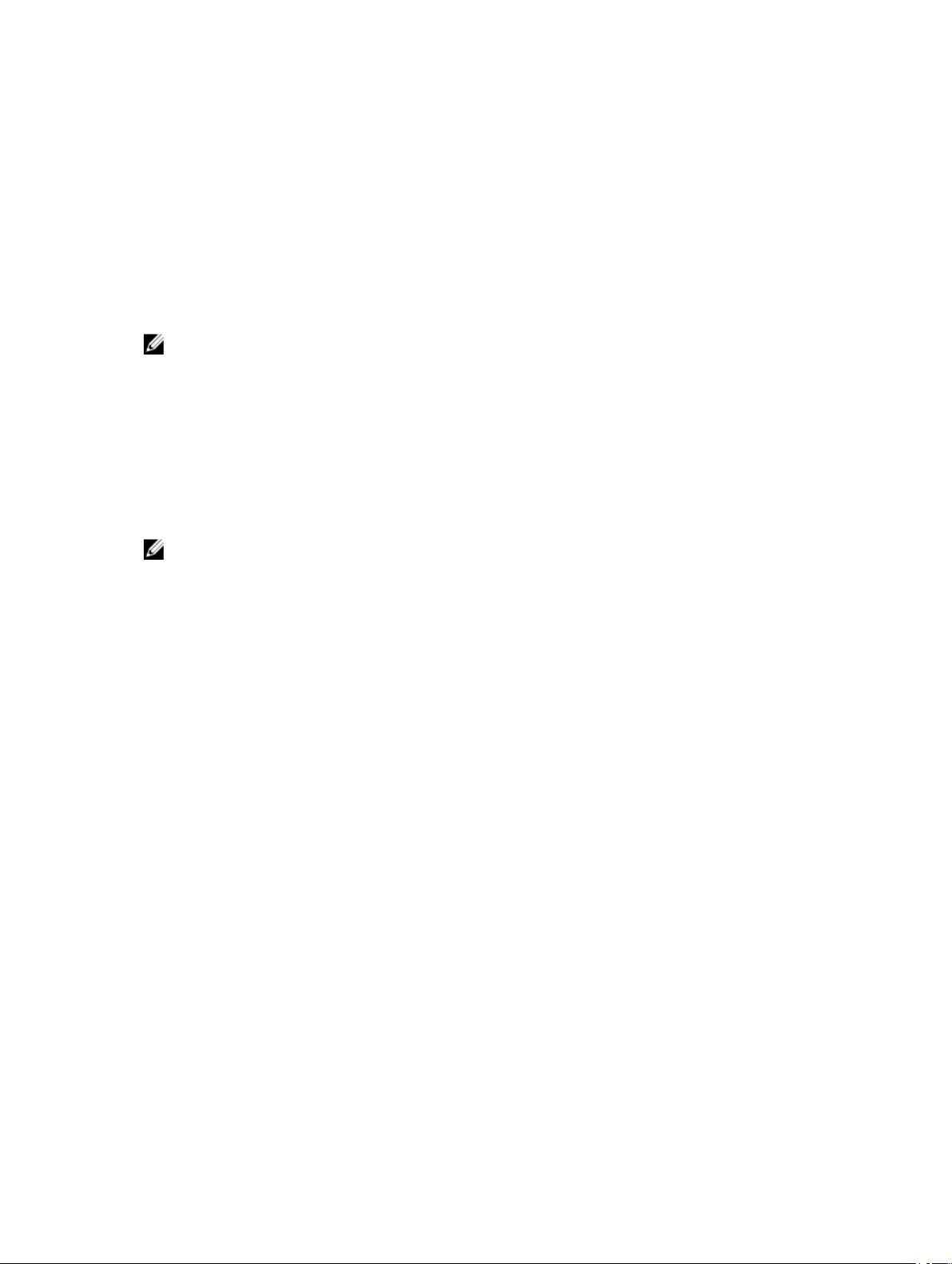
Menü Öğesi Açıklama
Delete Boot Option
(Önyükleme
Seçeneğini Sil)
Var olan önyükleme seçeneğini siler.
Katıştırılmış Sistem Yönetimi
Dell Yaşam Döngüsü Denetleyicisi sunucunun yaşam döngüsü boyunca gelişmiş katıştırılmış sistem yönetimi sağlar. Yaşam
Döngüsü Denetleyicisi önyükleme sekansı sırasında başlatılabilir ve işletim sisteminden bağımsız olarak çalışabilir.
NOT: Mevcut platform yapılandırmaları, Yaşam Döngüsü Denetleyicisi tarafından sağlanan tüm özellikleri desteklemeyebilir.
Yaşam Döngüsü Denetleyicisi'nin kurulumu, donanım ve ürün yazılımı yapılandırması ve işletim sisteminin konuşlanması hakkında
daha fazla bilgi için support.dell.com/manuals adresindeki Yaşam Döngüsü Denetleyicisi belgelerine bakın.
iDRAC Ayarları Yardımcı Programı
iDRAC Ayarları yardımcı programı UEFI kullanarak iDRAC parametrelerinin kurulumunu yapmak ve yapılandırmak için bir
arabirimdir. iDRAC7 Ayarları Yardımcı Programını kullanarak çeşitli iDRAC parametrelerini etkinleştirebilir veya devre dışı
bırakabilirsiniz, örneğin:
NOT: Listede belirtilen özelliklerden bazıları iDRAC7 Enterprise Lisansı yükseltmesini gerektirebilir.
• Özel iDRAC Enterprise kartı bağlantı noktası veya katıştırılmış NIC üzerinden iDRAC yerel alan ağının yapılandırılması,
etkinleştirilmesi veya devre dışı bırakılması
• LAN üzerinden IPMI'in etkinleştirilmesi ya da devre dışı bırakılması
• Bir LAN Platform Event Trap (PET) hedefinin etkinleştirilmesi ya da devre dışı bırakılması
• Sanal Ortam aygıtlarının takılması ya da çıkarılması
iDRAC7'yi kullanma hakkında daha fazla bilgi için bkz. support.dell.com/manuals adresindeki iDRAC7 Kullanım Kılavuzu.
iDrac Ayarları Yardımcı Programına Giriş
1. Yönetilen sisteminizi açın veya yeniden başlatın.
2. Açılışta otomatik sınama (POST) sırasında <F2> tuşuna basın.
3. System Setup Main Menu (Sistem Kurulumu Ana Menüsü) sayfasında, iDRAC Settings (iDRAC Ayarları) öğesine tıklayın.
iDRAC Settings (iDRAC Ayarları) sayfası görüntülenir.
25
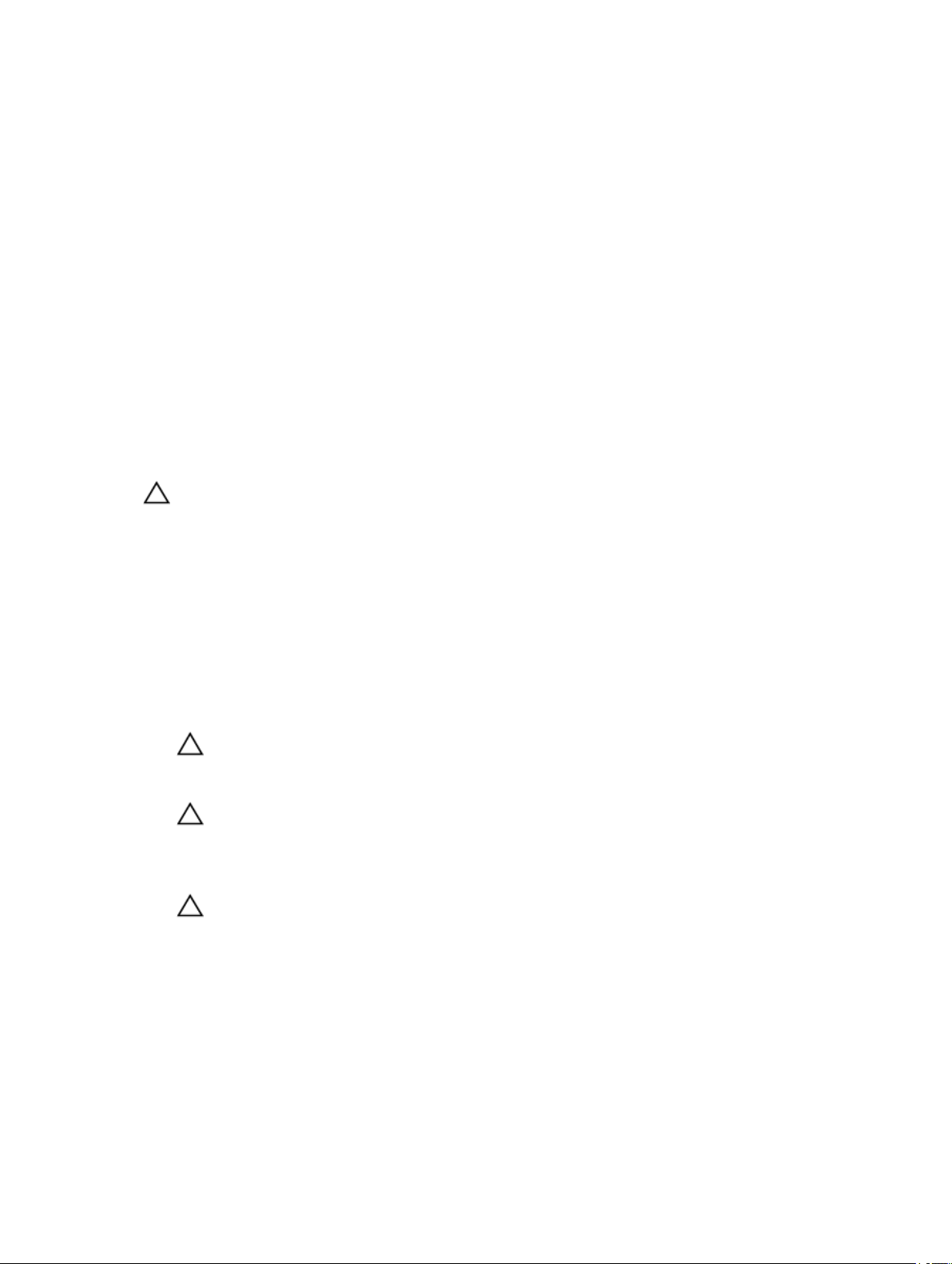
Blade Bileşenlerini Takma
Önerilen Araçlar
Bu kısımdaki prosedürleri yapmak için aşağıdaki öğelere ihtiyaç duyabilirsiniz.
• 1 ve 2 numaralı yıldız tornavidalar
• T10 ve T15 Torx tornavidaları
• Bilek topraklama kayışı (toprağa bağlanmış)
Bir Kasanın Çıkarılması ve Takılması
DİKKAT: Pek çok tamir işlemi yalnızca sertifikalı servis teknisyeni tarafından gerçekleştirilmelidir. Sorun giderme
işlemlerini ve basit tamirleri sadece ürün belgenizde belirtildiği gibi veya destek ekibinin çevrimiçi olarak ya da
telefonla belirttiği gibi gerçekleştirmelisiniz. Dell tarafından yetkilendirilmemiş servisten kaynaklanan zararlar, Dell
garantisi kapsamında değildir. Ürünle birlikte gelen güvenlik talimatlarını okuyun ve uygulayın.
• Muhafazadan bir kasa çıkarmadan veya takmadan önce, kasanın üst yuvasının (Blade a) boş olduğundan emin olun.
• Blade b, Blade c ve Blade d yuvalarının yüklü olduğu blade veya blade yuvalarının bulunduğu muhafazadaki bir kasayı
çıkarabilir veya takabilirsiniz.
Kasayı Çıkarma
3
1. İşletim sistemi komutlarını veya CMC'yi kullanarak kasadaki blade'in gücünü kesin.
Blade kapatıldığında, ön panel güç göstergesi kapalı konumda olur.
DİKKAT: Kasayı muhafazanın 3 veya 4 numaralı yuvalarından çıkarmadan önce, LCD ekranın kazara zarar
görmesini önlemek için LCD panelini koruma konumuna çevirin.
2. Blade'i kasanın üst yuvasından (Blade a) çıkarın.
DİKKAT: Kasayı muhafazadan kalıcı olarak çıkarıyorsanız, iki yarım uzunlukta blade yuvası takın. Sistemi
blade yuvaları takılı değilken uzun süre işletmek muhafazanın aşırı ısınmasına neden olabilir.
3. Kasayı kilitli konumundan serbest bırakmak için kasa serbest bırakma kolunu çekin.
4. Kasa serbest bırakma kolunu aşağı doğru bastırın ve kasayı kaydırarak muhafazadan çıkarın.
DİKKAT: Kasanın arkasındaki I/O konektör pinlerini korumak için, kasa muhafazadan çıkarıldığında I/O
konektör kapaklarını takın.
5. Kapağı kasa kolunun üstüne takın.
6. I/O konektör kapaklarını kasanın üzerindeki I/O konektörlerine takın.
26

Rakam 5. Bir Kasanın Çıkarılması ve Takılması
1. serbest bırakma kolu kapağı 2. serbest bırakma kolu
3. kasa/blade yuvası 4. kasadaki kılavuz rayı
5. muhafazadaki kılavuz rayı 6. kasa
Kasayı Takma
1. Kasadaki I/O konektör kapaklarını I/O konektörlerden çıkarın ve daha sonra kullanmak üzere saklayın.
2. Kapağ serbest bırakma kolundan çıkartın.
NOT: İdeal ısıl performansı sağlamak için serbest bırakma kolu muhafazaya takıldıktan sonra kapağı kasanın üstüne
yerleştirmeyin.
3. Takılıysa, blade'i veya blade yuvasını kasanın üst yuvasından (Blade a) çıkarın.
DİKKAT: 3 ya da 4 numaralı yuvalara kasa takıyorsanız, LCD ekranın kazara zarar görmesini önlemek için, LCD
modülünü yatay koruma konumuna çevirin.
4. Kılavuz rayını kasanın üst tarafında muhafazadaki plastik kılavuzlar arasına oturacak şekilde hizalayın.
5. Kasayı muhafazaya doğru kaydırın.
6. Kasayı muhafazada sabitlemek için kasa serbest bırakma kolunu kaldırın.
Bir Blade'in Çıkarılması ve Takılması
DİKKAT: Pek çok tamir işlemi yalnızca sertifikalı servis teknisyeni tarafından gerçekleştirilmelidir. Sorun giderme
işlemlerini ve basit tamirleri sadece ürün belgenizde belirtildiği gibi veya destek ekibinin çevrimiçi olarak ya da
telefonla belirttiği gibi gerçekleştirmelisiniz. Dell tarafından yetkilendirilmemiş servisten kaynaklanan zararlar, Dell
garantisi kapsamında değildir. Ürünle birlikte gelen güvenlik talimatlarını okuyun ve uygulayın.
27
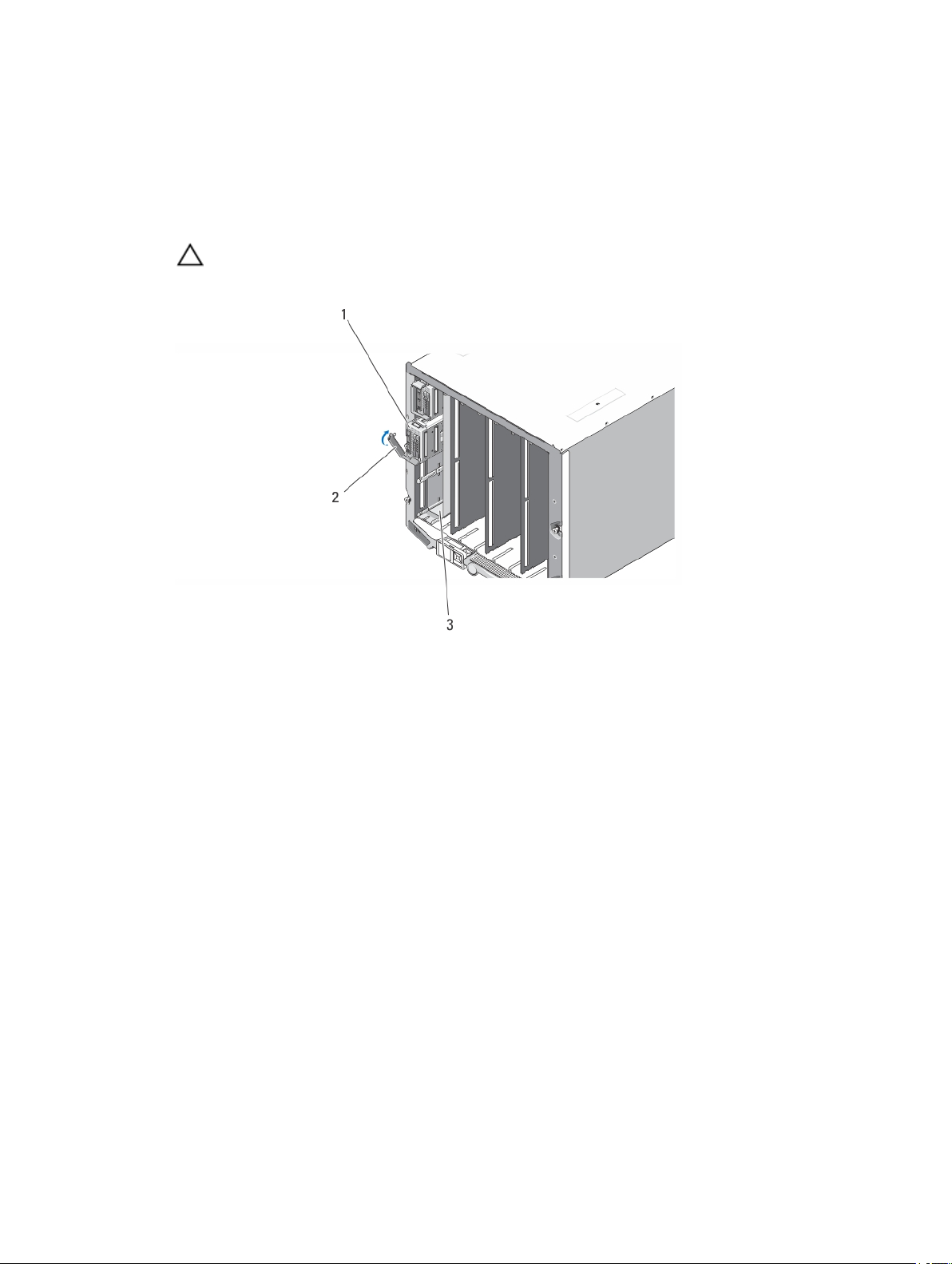
Bir Blade'in Çıkarılması
1. İşletim sistemi komutlarını veya CMC'yi kullanarak kasadaki blade'in gücünü kesin ve blade'in kapalı olduğundan emin olun.
Blade kapatıldığında, ön panel güç göstergesi kapalı konumda olur.
2. Blade serbest bırakma kolunu aşağı çekin ve blade'i kaydırarak kasadan çıkarın.
DİKKAT: Blade'i kalıcı olarak çıkarıyorsanız, boş bir blade takın. Bir boş blade kartı takmadan sistemi uzun
süre çalıştırmak kasanın aşırı ısınmasına sebep olabilir.
Rakam 6. Bir Blade'in Çıkarılması ve Takılması
1. blade 2. blade serbest bırakma kolu
3. kasa
Blade Takma
1. Kasanın üst yuvasındaki (Blade a) bir blade'i takıyorsanız, kasanın muhafazada yüklü olduğundan emin olun.
2. Yüklüyse, blade dolgu ekini kasadaki blade yuvasından çıkarın.
3. Blade serbest bırakma kolunu kasa serbest bırakma koluna bakacak şekilde blade'i ayarlayın.
4. Blade serbest bırakma kolu yerine oturana ve blade'i yerine kilitleyene kadar blade'i kasaya kaydırın.
28
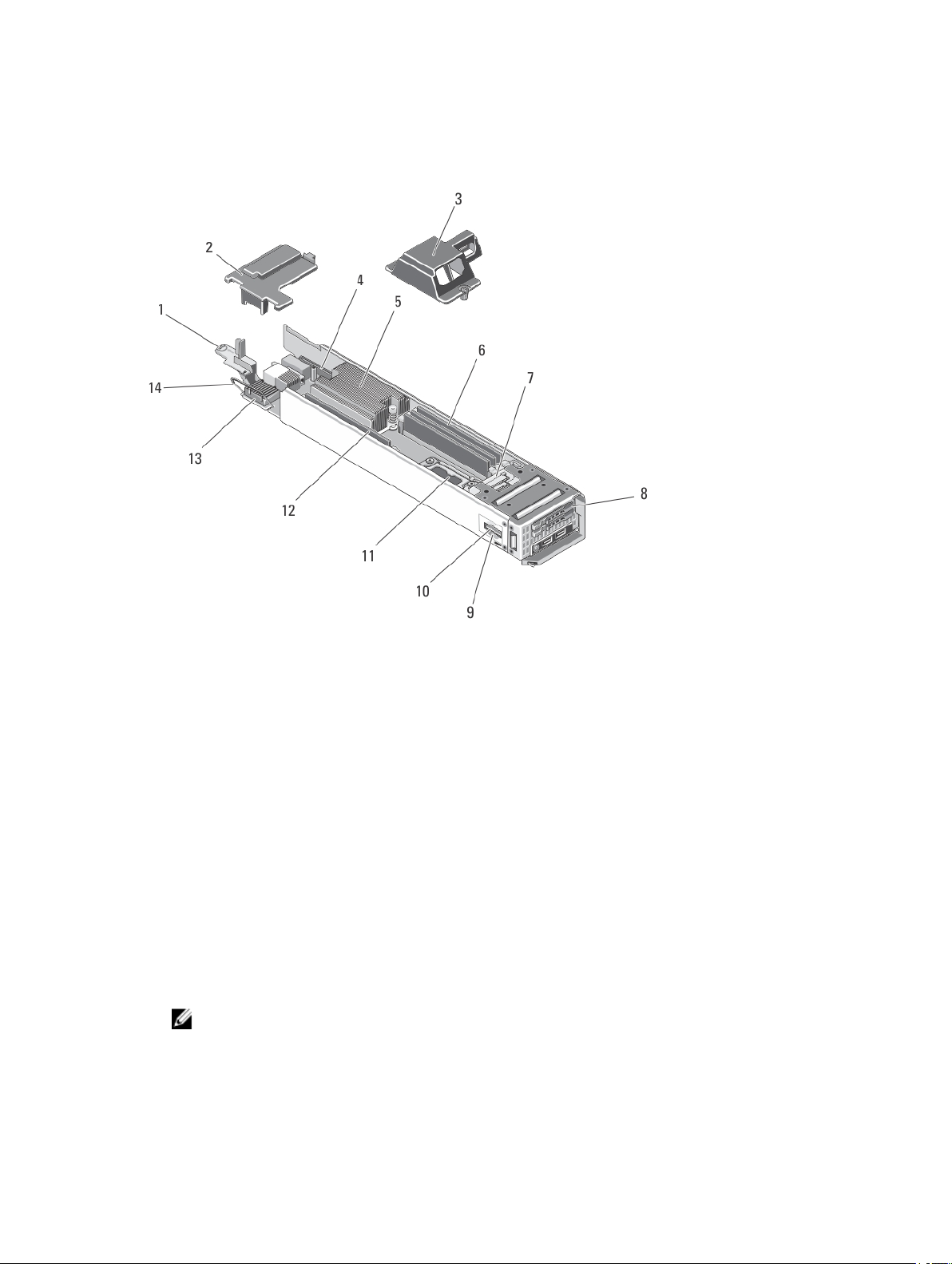
Blade'in İçi
Rakam 7. Blade'in İçi
1. blade sistem kartı serbest bırakma mandalı 2. ara kat kartı dolgu eki
3. işlemci/DIMM dolgu eki 4. LOM yükseltici kart konektörü
5. ısı emicisi (işlemci 1 için) 6. bellek modülleri (3) (işlemci 2 için)
7. SSD arka paneli 8. katı hal sürücüleri (2)
9. SD kartı 1 yuvası 10. SD vFlash kartı/SD kartı 2 yuvası
11. İşlemci 2 soketi 12. bellek modülleri (3) (işlemci 1 için)
13. isteğe bağlı ara kat kartı (Katman B veya C) 14. ara kat kartı serbest bırakma mandalı
I/O Modül Ara Kat Kartı
Ara Kat Kartı Kurulum Yönergeleri
• Blade bir adet SFF ara kat kartını destekler.
• Ara kat kartı blade'nin takılı olduğu kovandaki yuvaya bağlı olarak Katman B veya Katman C'yi destekler. Bu kart, karşılık
gelen G/Ç modülü kompartımanlarına takılan G/Ç modüllerinin katman türü ile eşleşmelidir.
NOT: G/Ç modüllerine ilişkin daha fazla bilgi için, support.dell.com/manuals adresinde bulunan M1000e Kasası
Kullanıcı El Kitabı kısmındaki "G/Ç Modüllerinin Takılmasına Yönelik Kılavuzlar" bölümüne bakın.
29
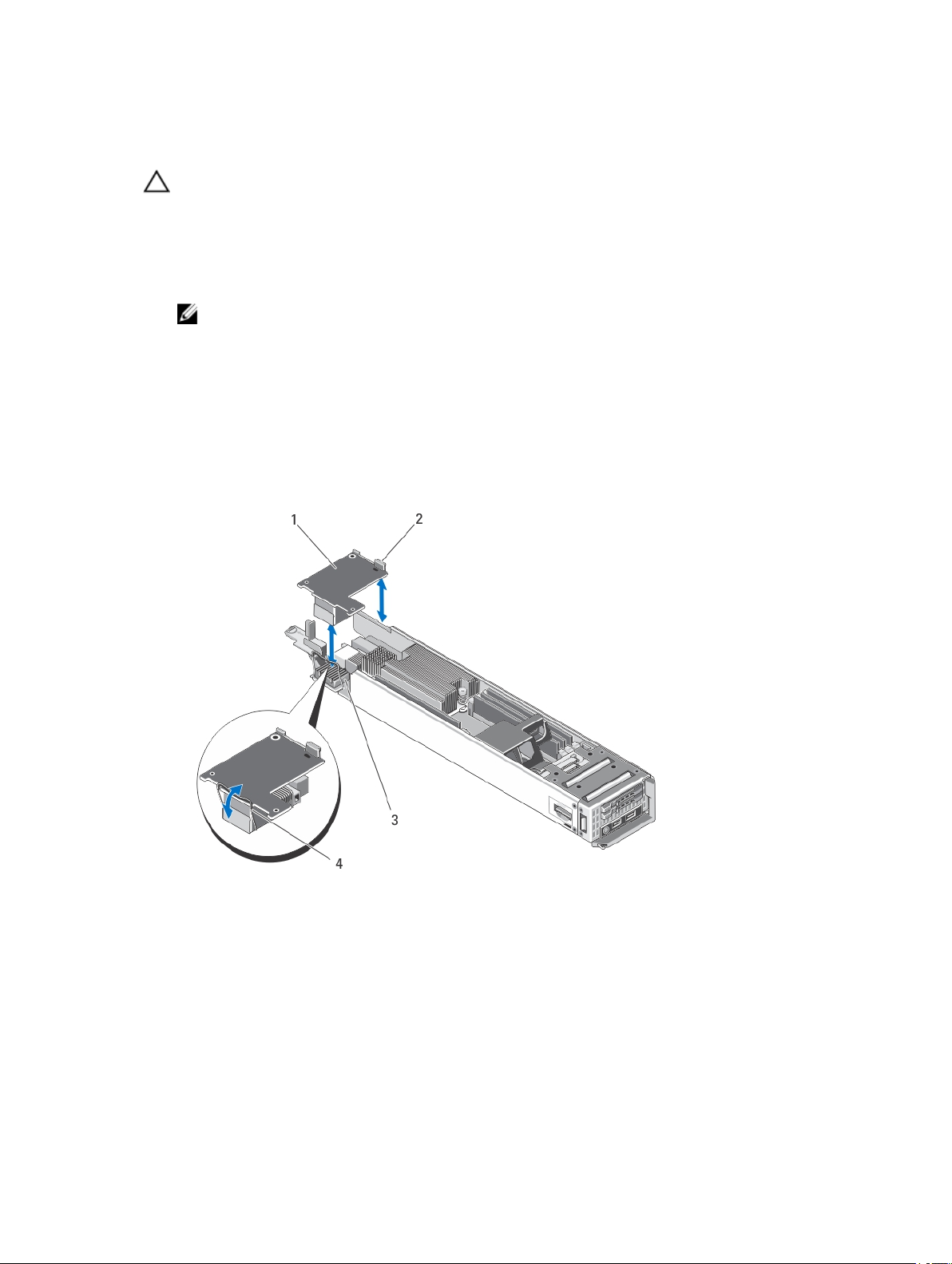
Ara Kat Kartını Çıkarma
DİKKAT: Pek çok tamir işlemi yalnızca sertifikalı servis teknisyeni tarafından gerçekleştirilmelidir. Sorun giderme
işlemlerini ve basit tamirleri sadece ürün belgenizde belirtildiği gibi veya destek ekibinin çevrimiçi olarak ya da
telefonla belirttiği gibi gerçekleştirmelisiniz. Dell tarafından yetkilendirilmemiş servisten kaynaklanan zararlar, Dell
garantisi kapsamında değildir. Ürünle birlikte gelen güvenlik talimatlarını okuyun ve uygulayın.
1. Blade'i kasadan çıkartın.
2. Ara kat kartını serbest bırakmak için ara kat kartı sabitleme mandalını çevirin.
NOT: Ara kat kartı yalnızca kenarlarından tutun.
3. Ara kat kartını blade sistemi kartından yukarı ve uzağa doğru kaldırın.
4. Ara kat kartını kalıcı olarak kaldırıyorsanız, ara kat kartı yuvasına boş bir ara kat dolgu eki takmalısınız. Ara kat dolgu ekini
takmak için:
a. Ara kat dolgu ekini, ara kat kartı konnektörüne yerleştirin.
Tamamen oturduğunda, ara kat dolgu ekinin altındaki tırnaklar ara kat kartı konnektörünün her köşesini kaplar ve ara kart
dolgu eki tarafındaki tırnak kasa yüzeyi üzerindeki yuvaya dayanır.
b. Ara kat kartı sabitleme mandalını yerine sabitlemek için ara kat dolgu ekine çevirin.
5. Blade'i kasaya takın.
Rakam 8. Ara Kat Kartının Çıkarılması ve Takılması
1. ara kat kartı 2. ara kat kartının tırnağı kilitleme
3. ara kat kartı yuvası 4. ara kat kartı sabitleme mandalı
30
